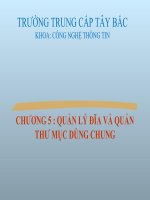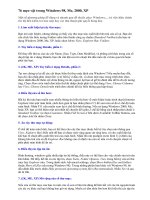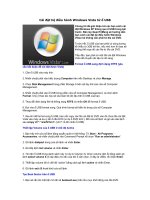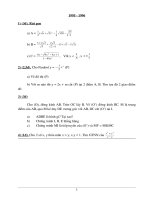WINDOWS 95
Bạn đang xem bản rút gọn của tài liệu. Xem và tải ngay bản đầy đủ của tài liệu tại đây (313.34 KB, 38 trang )
<span class='text_page_counter'>(1)</span>WINDOWS 95. 1- Shell: Windows 95 chọn Explorer làm Shell mặc định, nhng khi cài đặt nó vẫn lịch sự hỏi bạn có muốn chọn Program Manager (gièng win 3.1) lµm Shell kh«ng. Trong th mục Windows 95 có cả Program Manager và File Manager của Windows 3.1, một phần để tơng thích với các chơng trình win cũ, một phần để những ngời quen dùng Windows 3.x, hay Windows for Workgroup 3.x cã thÓ dïng chóng lµm Shell trong khi lµm quen tõ tõ víi Windows 95. Dï b¹n cã dïng Program Manager lµm Shell hay kh«ng, Windows 95 lu«n cËp nhËt biÓu tîng cho Program Manager tơng ứng với Explorer. Do đó nếu bạn muốn tiết kiệm đĩa khi không sử dụng Program Manager, b¹n h¶y xo¸ tÊt c¶ c¸c file cã phÇn më réng .grp vµ vµo file progman.ini xo¸ c¸c dßng liÖt kª nhóm trong mục [Groups]. Bạn không nên xoá file Progman.exe vì có một số chơng trình khi cài đặt cần đến nó. NÕu b¹n kh«ng dïng File Manager lµm Shell, b¹n cã thÓ xo¸ file Winfile.exe vµ Winfile.ini. Explorer thay thÕ cho Program vµ File Manager trong Windows 3.x, hay Windows for Workgroup 3.x. Thao t¸c víi Explorer nhanh vµ tiÖn h¬n nhê nh÷ng tÝnh n¨ng míi cña nã vµ nhê tËn dông phÝm ph¶i mouse. Explorer lµ mét ch¬ng tr×nh cã nhiÒu thÓ hiÖn kh¸c nhau tuú theo chøc n¨ng phôc vô. Mµn h×nh khi b¹n vµo Windows 95 lµ explorer, cöa sæ qu¶n lý file lµ explorer, My Computer lµ explorer, Font còng lµ explorer.v..vv...Sau nÇy khi nã vÒ Explorer lµ chóng ta nãi vÒ chøc n¨ng Qu¶n lý File cña nã. A/ C¸C TÝNH N¡NG §ÆC BIÖT: - NÕu b¹n muèn më mét nh¸nh th môc ë phÇn bªn tr¸i cöa sæ qu¶n lý file, b¹n chØ cÇn bÊm mouse vµo dấu cộng, nhng để làm điều đó ở phần bên phải, bạn phải bấm đúp mouse vào biểu tợng th mục mẹ. - Nếu bạn muốn mở một th mục, một ổ đĩa ở phần bên trái cửa sổ quản lý file, bạn chỉ cần bấm mouse vào biểu tợng th mục hay ổ đĩa, nhng để làm điều đó ở phần bên phải, bạn phải bấm đúp mouse. - Bấm 2 lần không liên tiếp vào một biểu tợng Shortcut là muốn đổi tên biểu tợng đó (con nháy sẽ xuất hiện để bạn nhập tên mới). - BÊm phÝm ph¶i mouse trªn bÊt kú biÓu tîng nµo sÏ lµm xuÊt hiÖn Menu Shortcut (Rót gän), liÖt kª những lịnh thờng sử dụng cho đối tợng đó và thay đổi tuỳ theo đối tợng. - Trong cửa sổ quản lý file, để lựa chọn nhiều file liên tiếp cho nhanh, bạn bấm và giử phím trái mouse tại một góc của nhóm file đó rồi kéo mouse bao hết khối, sau cùng nhả phím mouse ra, cả khối sẽ đổi màu. - Khi b¹n kÐo vµ th¶ b»ng phÝm ph¶i mouse, lu«n lu«n xuÊt hiÖn mét menu rót gän cho b¹n lùa chän lÞnh. - Bạn có thể kéo biểu tợng trong các cửa sổ liệt kê qua lại giửa các ổ đĩa, th mục, giửa cửa sổ nầy với cửa sổ khác hay kéo ra Desktop tạo biểu tợng Shortcut, gán phím tắt để truy cập nhanh. - Để chạy chơng trình bằng biểu tợng Shortcut bạn phải bấm kép lên biểu tợng Shortcut đó (nếu là biểu tợng Shortcut của một file tài liệu (document) thì ứng dụng liên quan đến file sẽ đợc khởi động và nạp file vµo cho b¹n xem hay söa chöa). - §Ó g¸n phÝm t¾t cho biÓu tîng Shortcut, b¹n bÊm phÝm ph¶i trªn biÓu tîng, chän môc Properties, trong « Shortcut bạn chỉ định phím nh sau: Đầu tiên là phím CTRL và (hoặc là) ALT - Bắt buộc phải có - Sau đó là một phím bất kỳ ngoại trừ những phÝm sau: ESC, ENTER, TAB, SPACEBAR, PRINT SCREEN, BACKSPACE. TD: CTRL + Y. ALT + HOME. CTRL + ALT + 6..... Để chạy chơng trình hay để chuyển đổi giửa các chơng trình, bạn chỉ cần bấm các phím quy định đã gán. - B¹n chó ý ph©n biÖt biÓu tîng Shortcut kh¸c biÓu tîng mÆc nhiªn ë chç cã thªm mét h×nh vu«ng víi mñi tªn chØ lªn ë gãc díi bªn tr¸i biÓu tîng. §iÒu nÇy rÊt quan träng v× nÕu b¹n xo¸ biÓu tîng mÆc nhiªn thì file liên quan đến biểu tợng nầy sẽ bị xoá luôn, còn khi xoá biểu tợng Shortcut có nghĩa là xoá các thông tin liên kết đến file gốc (không ảnh hởng gì đến file gốc) - Các biểu tợng mặc nhiên là các biểu tợng do Windows 95 tạo ra khi cài đặt, thờng để phục vụ cho các chức năng hệ thống trong win. Các biểu tợng nầy không nên xoá nếu không biết cách tạo lại nó (các phơng pháp tạo biểu tợng thông thờng không áp dụng cho chúng đợc). Trong các phần sau chúng tôi sẽ nói kỷ về đặc tính nầy. - Windows 95 cã thÓ gióp b¹n xem nhanh nhiÒu lo¹i file tµi liÖu vµ h×nh ¶nh. ChØ cÇn b¹n bÊm phÝm ph¶i mouse trªn biÓu tîng file b¹n muèn xem vµ chän Quikview trong menu rót gän. NÕu kh«ng cã môc quikview tức là dạng thức file nầy không đợc Windows 95 hỗ trợ. - B¹n cã thÓ dïng explorer kÐo file cã ®u«i lµ .exe (tªn th× tïy theo version) trong th môc con Viewers của System, của Windows 95 ra desktop để tạo biểu tợng Shortcut. Khi nào bạn muốn xem file, bạn cứ kéo file đó thả vào biểu tợng Shortcut của View. - B¹n chØ cÇn bÊm phÝm ph¶i mouse trªn desktop råi chän môc New trong menu rót gän, råi chän Folder nÕu muèn t¹o biÓu tîng th môc hay biÓu tîng nhãm; chän Shortcut nÕu muèn t¹o biÓu tîng ch¬ng tr×nh. 2- Taskbar :.
<span class='text_page_counter'>(2)</span> - Lµ mét thµnh phÇn cña Explorer (NÕu b¹n kh«ng dïng Explorer lµm Shell th× sÏ kh«ng cã Taskbar), thay thế Program Manager của Windows 3.x, hay Windows for Workgroup 3.x để quản lý nhóm và biểu tợng chơng trình. Khi bạn bấm phím Start bạn sẽ thấy một hệ thống menu phân cấp trong đó chứa tất cả nhóm và biểu tợng chơng trình đã cài đặt trên hệ thống của bạn. Việc đóng hay mở các menu con đều tự động mỗi khi mouse lớt qua mà bạn không cần phải giữ phím mouse,. Chỉ khi nào bạn cần khởi động chơng trình, bạn mới bấm mouse trên biểu tợng chơng trình đó. - Bạn thay đổi kích thớc của thanh Taskbar bằng cách bấm mouse trên rìa thanh (lúc đó mouse có hình mũi tên 2 đầu) và kéo đến khi vừa ý. - Bạn thay đổi vị trí của thanh Taskbar, cho nằm phía trên, bên trái, bên phải màn hình bằng cách bấm mouse bªn trong thanh vµ kÐo lªn trªn, qua tr¸i hay qua ph¶i tïy ý. - NÕu b¹n x¸c lËp cho Taskbar lu«n lu«n n»m bªn trªn cöa sæ ch¬ng tr×nh (alway on top) th× cöa sæ ch¬ng tr×nh dï cho cã phãng tèi ®a vÈn chõa l¹i mét phÇn cho thanh Taskbar. - Nếu bạn xác lập Taskbar tự động ẩn (auto hide) thì khi bạn chạy chơng trình, thanh Taskbar sẽ biến mất để giải phóng chổ cho cửa sổ chơng trình. Nhng mỗi khi bạn di chuyển mouse xuống cuối màn hình là thanh Taskbar xuÊt hiÖn trë l¹i. - Nếu bạn chọn hiển thị đồng hồ trên Taskbar thì khi bạn bấm kép vào ô đồng hồ Windows 95 sẽ cho hiện hộp thoại để bạn điều chỉnh giờ - §Ó t¹o nhanh biÓu tîng Shortcut trong menu Start, b¹n dïng phÝm ph¶i mouse kÐo biÓu tîng trong cöa sæ hay trong Explorer råi th¶ vµo nót Start. - §Ó t¹o nhãm ch¬ng tr×nh cho Taskbar, b¹n chän Settings trong menu Start, chän Taskbar, chän b¶ng Start menu programs, cöa sæ Explorer xuÊt hiÖn. B¹n bÊm mouse vµo biÓu tîng nhãm nµo mµ b¹n muèn nó chứa nhóm mới ở nửa phần bên trái, nội dung nhóm sẽ đợc liệt kê ở nửa phần bên phải. sau đó bạn bÊm phÝm ph¶i mouse trong nöa phÇn bªn ph¶i, råi chän môc New trong menu rót gän, chän Folder (th mục), biểu tợng Folder xuất hiện và sẳn sàng cho bạn đặt tên. - §Ó t¹o biÓu tîng ch¬ng tr×nh, b¹n còng lµm nh trªn nhng thay v× chän Folder th× b¹n chän Shortcut, hép thoại xuất hiện cho bạn điền tên chơng trình và đờng dẩn (nếu không nhớ thì bạn bấm phím Browse để tìm file), sau dó hiện hộp thoại để bạn đặt tên cho biểu tợng mới. - Sau khi sö dông explorer mét thêi gian, b¹n sÏ thÊy môc Documents trong menu Start xuÊt hiÖn v« sè tên file bạn đã từng truy xuất. Đó là do Windows 95 tự động nhớ dùm bạn và giúp bạn lần sau khỏi phải ®i kiÕm lßng vßng mµ chØ cÇn vµo ®©y bÊm mouse lµ lµm viÖc ngay lËp tøc víi tµi liÖu. NÕu b¹n muèn gi¶i phãng môc nÇy th× b¹n vµo hép tho¹i Settings, Taskbar, Start menu programs, trong phÇn Documents menu b¹n bÊm nót Clear. 3- My Computer : Đây là một biểu tợng mặc nhiên của Windows 95, bạn có thể đổi tên khác nhng đừng nên xoá dù ít sử dụng đến. Cách thể hiện của chơng trình nầy khác Explorer ở chổ không thể hiện cấu trúc cây ở một bên cöa sæ . - Mỗi lần bạn mở một biểu tợng thì xuất hiện một cửa sổ liệt kê nội dung biểu tợng đó và một cửa sổ chỉ liệt kê nội dung một đối tợng. - §Ó tr¸nh trêng hîp cã qóa nhiÒu cöa sæ, b¹n cã thÓ më menu View, chän Options, chän b¶ng Folder råi chän môc díi tøc lµ cöa sæ míi thay thÕ cöa sæ cñ - Nếu bạn bấm phím phải mouse trên biểu tợng ổ đĩa và chọn Properties trong menu rút gọn, bạn sẽ biết đợc các thông tin về ổ đĩa và chọn lựa cho chạy các tiện ích phục vụ đĩa nh: Defrag, Scandisk, Backup... - NÕu b¹n bÊm phÝm ph¶i mouse trªn biÓu tîng My Computer vµ chän Properties trong menu rót gän, b¹n sÏ thÊy xuÊt hiÖn b¶ng x¸c lËp hÖ thèng. B¶ng nÇy rÊt quan träng nªn chóng ta sÏ t×m hiÓu chi tiÕt sau trong môc Control Panel. 4- Recycle Bin : - Cũng là một thành phần của Explorer, tơng tự nh chơng trình Undelete của Dos cũ nhng ở cấp độ hệ ®iÒu hµnh. - Sau khi xác lập cho chơng trình hoạt động, bạn có thể phục hồi file bằng cách chọn lịnh Undo trong menu Edit cña cöa sæ hay bÊm kÐp phÝm tr¸i mouse lªn biÓu tîng Recycle Bin, mét cöa sæ liÖt kª file bÞ xo¸ sÏ xuÊt hiÖn cho b¹n chän lùa. - Khi cài đặt Windows 95, xác lập mặc định của Recycle Bin là lấy 10% mỗi ổ đĩa làm chổ lu trữ những file bị xoá. Nếu bạn muốn xoá hoàn toàn để giải phóng đĩa thì bạn chọn mục Empty Recycle Bin trong menu rót gän sau khi bÊm phÝm ph¶i lªn biÓu tîng. - NÕu b¹n muèn x¸c lËp l¹i th× b¹n chän môc Properties trong menu rót gän, Hép properties xuÊt hiÖn. C¸ch x¸c lËp xin xem h×nh. - Hình bên là thí dụ bảng chung, nếu bạn muốn xác lập riêng cho từng ổ đĩa thì bạn chọn ô trên cùng rồi chọn từng bảng tên ổ đĩa để xác lập. - Windows 95 không cho phép bạn đổi tên biểu tợng Recycle Bin, nhng nếu bạn thích đổi thì chạy Regedit.exe rồi mở menu Edit, chọn mục Find (tìm), đánh dòng recycle bin vào hộp text để ra lịnh tìm. Khi tìm đợc, regedit sẽ hiển thị bên phải cửa sổ, bạn bấm kép mouse vào mục chọn cho hiện hộp Edit.
<span class='text_page_counter'>(3)</span> String (Sửa chuổi ký tự) rồi đánh tên mới vào. Bấm F3 để tìm tiếp, sửa tiếp cho đến khi có thông báo đã tìm hết file thì thoát. Sau đó bạn khởi động Windows 95 lại để thay đổi có hiệu lực. - Recycle Bin sẽ tạo trên mỗi ổ đĩa một th mục ẩn có tên Recycled dùng để chứa file bị xoá. Bạn có thể vµo ®©y tù xo¸ c¸c file lu phßng hê. - Chó ý: Recycle Bin chØ cã t¸c dông khi b¹n xo¸ file b»ng c¸c ch¬ng tr×nh cña Windows 95 (nh Explorer, fonts...). Khi b¹n xo¸ file b»ng c¸c ch¬ng tr×nh Dos nã sÏ kh«ng biÕt. - Khi cần dùng chơng trình Undelete của Dos hay Unerase của Nu, bạn phải ở ngoài dấu nhắc Dos, đánh lịnh Lock <tên ổ đĩa>, rồi mới đợc cho chạy các chơng trình nầy, sau khi chạy xong bạn đánh lịnh Unlock <tên ổ đĩa> hay khởi động lại. -Nếu đợc bạn nên để file Swap của Windows 95 và th mục Temp vào một ổ đĩa riêng, ổ đĩa nầy bạn kh«ng cÇn Defrag còng nh t¹o Recycle Bin. §ÆC §IÓM CñA T£N FILE DµI: Tên file dài chỉ dùng đợc cho chính Windows 95 và các chơng trình for Win 32bit. Các chơng trình mà hiện nay ta đang sử dụng đều là 16bit, Khi bạn dùng một chơng trình 16bit xử lý 1 file có tên file dài nh söa chöa, di chuyÓn...tªn file sÏ bÞ c¾t cßn 11 chö. Bạn nên cẩn thận khi sử dụng các tiện ích đĩa nh: Defrag, Speedisk, Diskfix, ndd...dù chạy dới Dos cũ (dualboot), có thể khi khởi động lại Windows 95, tên của các biểu tợng Shortcut sẽ bị cắt còn 8 chử. Do c¸c ch¬ng tr×nh nÇy lu«n cËp nhËt l¹i b¶ng FAT theo Dos cò, trong khi mçi biÓu tîng Shortcut cña Windows 95 thực chất đợc lu dới dạng là một file với tên file dài (LFN) trong bảng FAT (tất cả các file nÇy n»m trong th môc con STARTMEN). Chóng t«i khuyªn b¹n chØ nªn dïng c¸c tiªn Ých kÌm theo Windows 95, chúng đợc thiết lập phù hợp với Windows 95 và chạy rất nhanh vì tận dụng đợc u điểm của hÖ ®iÒu hµnh 32bit. 5- Scandisk: Windows 95 cung cấp 2 chơng trình Scandisk: Scandisk nằm trong th mục con COMMAND và trên đĩa mềm khởi động đợc tạo khi Setup Windows 95 (chơng trình nầy sử dụng ngoài Dos), dự phòng trờng hợp đĩa cứng hay Windows 95 bị h không khởi động đợc. Scandskw nằm trong th mục Windows 95 (chơng tr×nh nÇy ch¹y trong Win). Scandisk là chơng trình chạy dới Dos nhng nó khác Scandisk của Dos cũ ở chổ nó làm việc đợc với FAT LFN (long file name). Khi b¹n Setup Windows 95 mµ vÉn gi÷ Dos cò, Windows 95 sÏ xo¸ Scandisk cò vµ tạo ra một file Scandisk.bat để mỗi khi bạn đánh lịnh Scandisk ngoài dấu nhắc Dos cũ nó sẽ báo cho bạn biết là chỉ đợc chạy Scandisk của Windows 95. Scandskw lµ ch¬ng tr×nh ch¹y trong Windows 95, c¸ch sö dông vµ c¸c tuú chän còng gièng Scandisk for Dos. Thêng b¹n chän Standard cho lÑ (chØ kiÓm tra file), nhng thØnh tho¶ng còng nªn chän Thorough (Kiểm tra bề mặt đĩa để tìm lỗi vật lý). Khi chạy Scandisk hay Scandskw có kiểm tra đĩa (thorough), bạn cần chú ý một điểm là cả hai chơng trình đều không phân biệt đợc giữa file h và Sector h (Diskfix và Ndd cũng bị bịnh nầy), mỗi khi gặp lỗi chúng đều quy cho đĩa và đánh dấu Sector h. Có một cách để không bỏ uổng các Sector là: Nếu Scandisk b¸o cã lçi, b¹n ghi l¹i tªn file vµ sè Sector råi chän bá qua kh«ng söa (ignore), sau khi tho¸t Scandisk, bạn xoá bỏ file bạn đã ghi tên rồi chạy Scandisk lần nữa. Nếu lần nầy Scandisk không báo lổi nữa có nghĩa là file h, nếu vẩn báo lổi là Sector h, lúc đó cần phải cho Scandisk đánh dấu sector h để các chơng trình đừng ghi dữ liệu lên Sector nầy. Các Sector đã đánh dấu sẽ bị loại trừ không sử dụng cho đến khi nào bạn Format đĩa lại. Do đó có trờng hợp đĩa sau một thời gian sử dụng và chạy Scandisk hay Ndd thờng xuyên, có nhiều sector h nhng sau khi format l¹i th× gi¶m bít hay hÕt h¼n. 7- Drvspace: §©y lµ ch¬ng tr×nh chØ ch¹y díi Windows 95, c¸ch sö dông còng gièng nh Dblspace hay Drvspace cña Dos cò. Khi bạn sử dụng chơng trình nầy để nén đĩa, Windows 95 sẽ tạo ra một th mục con trong th mục gốc tên là FAILSAFE.DRV dùng để chứa các file quan trọng cho việc sửa chữa các ổ nén (thay đổi kích thớc, tỷ lệ nén, chạy chế độ Safe mode...). Bạn có thể xoá th mục nầy nếu bạn có dự trữ bộ đĩa Setup Windows 95 gốc (chủ yếu là file mini.cab trên đĩa số 1). Để khi khởi động bằng Dos cũ bạn vẫn sử dụng đợc các ổ đĩa nén, Windows 95 cài 2 file Dblspace.bin và Drvspace.bin trên th mục gốc, không đợc xoá 1 trong 2 file nầy. Trong qúa trình nén đĩa Windows 95 khởi động máy lại 2 lần và cần các xác lập của bạn nên bạn phải quan tâm theo dỏi. Đặc biệt việc cúp điện hay khởi động máy lại đột ngột đều không nguy hiểm, vì chơng tr×nh tù biÕt söa chöa khi gÆp sù cè. Để đỡ mất thời gian khi nén đĩa, chúng tôi khuyên bạn không nên nén đĩa đã có dử liệu mà tốt nhất là nén không gian còn trống trên đĩa đó (nếu quá đầy thì bạn tạm thời di chuyển qua đĩa khác hay dùng Nczip, Pkzip...nén vài th mục không quan trọng để giải phóng chỗ) rồi di chuyển các file từ dĩa không nén vào đĩa nén. Khi đĩa nén đầy, bạn lại chạy Drvspace, chọn mục Adjust Free Space trong menu file, kéo cần.
<span class='text_page_counter'>(4)</span> gạt qua hết bên ký tự chỉ ổ nén, rồi lặp lại bớc di chuyển file (có thể bạn phải làm vài lần nh vậy nếu ổ đĩa quá lớn và quá đầy). Tuy phải làm nhiều thao tác nhng vẫn nhanh hơn thời gian Drvspace tự nén đĩa đó. Windows 95 cho bạn thay đổi ký tự chỉ ổ đĩa chủ của ổ đĩa nén, nhng tráo đổi ký tự giữa ổ nén và ổ chủ th× b¹n ph¶i tù lµm b»ng c¸ch sau: Mở file Dblspace.ini, nó có nội dung đại khái nh dới đây: AutoMount=0 FirstDrive=E LastDrive=F MaxRemovableDrives=1 MaxFileFragments=109 ActivateDrive=E,C0 ActivateDrive=F,D0 Néi dung nÇy do c¸c x¸c lËp trong ch¬ng tr×nh Drvspace, ë ®©y ta thÊy AutoMount=0, cã nghÜa lµ kh«ng tự động cài đặt đĩa mềm nén, để mỗi lần khởi động Windows 95 không phải mắc công dò 2 ổ đĩa mềm (tốn thêm thời gian khởi động). Hai dòng ActivateDrive=E,C0. ActivateDrive=F,D0, báo cho biết trên hệ thống có 2 đĩa nén C và D và c¸c æ chñ t¬ng øng lµ E vµ F. C¸c ký hiÖu C0, D0 lµ 2 æ nÐn mang tªn cò (C, D), 2 æ chñ mang tªn míi (E, F). C1, D1 là 2 ổ nén mang tên mới (E, F), 2 ổ chủ mang tên cũ (C, D). Nh vậy khi ta đổi C0, D0 thành C1, D1 tức là ta tráo tên 2 ổ đĩa nén và chủ, nhng sau đó bạn phải đổi tên file ổ đĩa từ Dblspace.000 thành Dblspace.001 rồi cho khởi động máy lại. Bạn cũng có thể cho đổi E,C0 thành F,C0 và F,D0 thành E,D0 (cã nghÜa lµ tr¸o tªn 2 æ chñ). 8- Defrag: Chơng trình nầy chỉ chạy trong Gui, và không thể dồn ổ đĩa nén có chứa File Swap của Windows 95 (trớc khi đồn, bạn phải chuyển file Swap qua ổ khác hay tạm thời ngng sử dụng Swap file). Khi bạn dồn ổ đĩa nén bằng Drvspace, nó sẽ tiến hành 2 giai đoạn giống nh Speedisk của Nu. Giai đoạn ®Çu lµ dån b×nh thêng rÊt nhanh (50%), giai ®o¹n sau lµ dån nÐn chËm h¬n (50% cßn l¹i). Chơng trình Defrag (kể cả các chơng trình dồn đĩa khác nhSpeedisk) khi cho dồn ổ đĩa nén, thực chất là chúng chỉ tiến hành dồn trong nội bộ ổ đĩa nén, trong khi về mặt vật lý thì ổ đĩa nén chỉ là một file bình thờng và file nầy có thể bị phân mảnh trên ổ đĩa vật lý. Do đó có trờng hợp sau khi dồn đĩa xong máy vẩn chạy chậm nh cũ. Lúc nầy bạn nên cho dồn ổ đĩa nén về mặt vật lý, cách làm nh sau: Bạn đang ở trong Windows 95, bạn mở cửa sổ Dos, dùng lịnh Attrib gở bỏ các thuộc tính chỉ đọc, ẩn, hệ thèng cña file Dblspace.xxx(trong Explorer, bÊm phÝm ph¶i mouse trªn file nÇy, chän properties, b¹n chØ đợc xoá đánh dấu các thuộc tính chỉ đọc, ẩn), rồi quay trở về Windows 95, chạy Defrag ổ đĩa chủ nầy. Khi đó ổ đĩa nén đối với Defrag chỉ là một file bình thờng nên sẽ đợc dồn thành một khối liên tục không phân mảnh (trớc đó nó không dồn đợc là do các thuộc tính bạn vừa gỡ bỏ ngăn cản). Sau khi Defrag xong, bạn gán lại các thuộc tính nh cũ cho file Drvspace.xxx, rồi cho khởi động Windows 95 lại (không đợc làm gì trên ổ nén trớc khi khởi động lại, do ổ đĩa nén đã bị xáo trộn ngoài tầm kiểm soát của Drvspace). Cách nầy áp dụng đợc cho cả ổ đĩa nén là ổ đĩa khởi động, nhng sau khi dồn xong hệ thống bị treo do Windows 95 không biết vị trí mới của các file hệ thống của nó, bạn phải khởi động máy lại (các thuộc tính của file Dblspace.xxx sẽ đợc Windows 95 gán lại nh cũ dùm cho bạn). 9- C¸c ch¬ng tr×nh kh¸c: Các chơng trình kèm theo để tơng thích với Windows 3.x, hay Windows for Workgroup 3.x: C¸c ch¬ng tr×nh n»m trong th môc Windows 95. - Progman.exe (gièng win cò) - Winfile.exe (gièng win cò) - Write.exe (dùng để gọi Wordpad của Windows 95) - Pbrush.exe: (dùng để gọi Mspaint của Windows 95) - Grpconv.exe (dùng để đồng bộ nhóm chơng trình giửa Explorer và Program Manager, không chạy độc lËp). - Calc.exe (chơng trình máy tính, giống win cũ nhng giao diện đẹp hơn). - Charmap (bản đồ ký tự, giống win cũ). - Notepad (xö lý v¨n b¶n text, gièng win cò). - Mplayer (multimedia, giống win cũ nhng đợc nâng cấp bằng các driver kém theo để xem trình diển cả file h×nh, ho¹t ho¹ vµ ©m thanh. - Clipbd (view clipboard, gièng win cò). - Packager.exe (đóng gói dữ liệu, giống Win cũ) C¸c ch¬ng tr×nh n»m trong th môc System - Sysedit.exe (Söa c¸c file hÖ thèng, gièng win cò). - Pifconv.exe (chuyển đổi pif của Win cũ thành dạng thức của Windows 95, không chạy độc lập). C¸c ch¬ng tr×nh míi cña Windows 95: N»m trong th môc Windows 95:.
<span class='text_page_counter'>(5)</span> - Cdplayer.exe: Điều khiển ổ đĩa CD-ROM. Bạn có thể lu trử tên đĩa, list của đĩa. Sau nầy mỗi khi bạn đa đĩa vào là nó biết và liệt kê danh sách ngay. - Fontview.exe: Xem th«ng tin vµ thÝ dô vÒ font, chØ ch¹y trong ch¬ng tr×nh qu¶n lý font (biÓu tîng Font trong Control Panel). - Regedit.exe: Söa ch÷a phÇn liªn kÕt d÷ liÖu (DDE, OLE). - Sndrec32.exe: Ghi ©m thanh. ThÕ Sound Recorder cña Win cò. - Sndvol32.exe: §iÒu chØnh volume card ©m thanh. - Taskman.exe: Chuyển đổi chơng trình. Thế Taskman của Win cũ. - Winhelp.exe: Trî gióp. ThÕ Winhelp cña Win cò. N»m trong th môc System\View: - Qickview.exe: Xem nhanh néi dung file. ChØ ch¹y khi b¹n chän Qickview trong menu rót gän hay khi b¹n t¹o biÓu tîng Shortcut cho ch¬ng tr×nh nÇy råi kÐo file muèn xem th¶ vµo nã. N»m trong th môc Program file\accessories: - Mspaint.exe: Ch¬ng tr×nh vÏ bitmap, m¹nh h¬n Pbrush. §Æc biÖt lµ tõ ch¬ng tr×nh nÇy b¹n cã thÓ trùc tiÕp cµi h×nh ®ang xö lý lµm h×nh nÒn cho desktop. -Wordpad.exe: Ch¬ng tr×nh xö lý v¨n b¶n. ThÕ Writer cña Win cò. Giao diÖn gièng Winword. Cã thÓ më và lu file theo dạng thức cuả Winword 6. Sử dụng đợc OLE, DDE. 10- Control Panel: Control Panel cña Windows 95 gièng Control Panel cña Windows 3.x, hay Windows for Workgroup 3.x vÒ chøc n¨ng nhng c¸ch thÓ hiÖn, x¸c lËp vµ ph¹m vi ¶nh hëng th× quy m« h¬n. - Các file có liên quan (nằm trong th mục System) đến các biểu tợng xác lập nh sau: Tªn File C«ng dông Access.cpl Accessibility Option Appwiz.cpl Add/Remove Programs Desk.cpl Display Main.cpl Regional Settings Joy.cpl Joytick Mmsys.cpl Sounds, Multimedia Modem.cpl Modems Netcpl.cpl Network Password.cpl Passwords Sysdm.cpl System, Add new hardware Timedate.cpl Date/Time - Nếu bạn muốn trong cửa sổ Control Panel không hiển thị biểu tợng nào (để ngời khác khỏi xác lập) thì b¹n di chuyÓn file .cpl liªn quan ra khái th môc System. Khi nµo cÇn x¸c lËp th× di chuyÓn trë l¹i. - Khi b¹n xo¸ c¸c file .cpl, biÓu tîng t¬ng øng sÏ kh«ng cã cho b¹n x¸c lËp, muèn phôc håi l¹i biÓu tîng, bạn phải bung file .cpl từ đĩa mềm gốc xuống chớ không còn cách nào khác. 11- Device Manager: Liệt kê tất cả phần cứng và các driver điều khiển phần cứng đó. Bạn bấm mouse vào dấu cộng sẽ nhận đợc danh sách driver, chọn driver rồi bấm properties sẽ biết những thông tin chi tiết nh IRQ, DMA, ADRESS...vµ cã thÓ söa ch÷a nÕu cã va ch¹m b»ng c¸ch chän b¶ng Resources, bÊm nót Set Configuration Manually, bảng sẽ đổi khác và bấm nút có tam giác chỉ xuống ở mục Setting based on để chọn trong danh sách liệt kê các kiểu xác lập chuẩn cho driver. Hoặc bạn bấm kép vào mục muốn sửa để làm hiện hộp thoại cho bạn trực tiếp nhập dử liệu mới. Nếu bạn xác lập không đúng, trong ô dới cùng conflicting device list: sẽ báo cho bạn biết các xác lập của bạn đả va chạm với phần cứng nào. NÕu b¹n muèn dïng driver riªng do h¶ng s¶n xuÊt card cung cÊp th× b¹n vµo properties, chän b¶ng Driver, chọn Change driver, chọn Have disk, đánh đờng dẩn vào hộp thoại và đa đĩa mềm chứa driver vào ổ đĩa. Nếu bạn không dùng bất kỳ driver nào nửa bạn có thể cho driver đó ngng hoạt động bằng cách bỏ dấu chän trong « Device Usage cña b¶ng General trong properties (driver vÉn cßn cµi nhng kh«ng n¹p khi khởi động). Hay chọn nút Remove của device manager (tháo gở luôn). Nếu có driver nào bị va chạm, Windows 95 đều thông báo và khi bạn mở phần Device manager, drive luôn luôn đợc hiển thị kèm thao một dấu cấm màu đỏ. A/ Hardware Profiles: §©y lµ phÇn x¸c lËp ®a cÊu h×nh vÒ phÇn cøng khi cã nhiÒu ngêi sö dông cïng mét m¸y. Mỗi cấu hình sẽ đợc lu vào một file riêng đặt trong th mục con CONFIG. Trớc khi vào Gui, Windows 95 sẽ hỏi ngời sử dụng chọn cấu hình nào để làm việc..
<span class='text_page_counter'>(6)</span> Cấu hình đặt sẳn luôn luôn là cấu hình khi bạn cài đặt Windows 95, gọi là cấu hình nguyên thủy. Từ cấu hình nầy bạn bấm phím copy để sao ra nhiều cấu hình khác, rồi thay đổi theo ý thích. Khi đã có nhiều file cấu hình, bạn có thể đổi tên, xoá, sao chép tiếp...bằng cách chọn file rồi bấm phím tơng ứng. ThÝ dô: - Tõ file gèc b¹n t¹o ra 2 file míi lµ A vµ B - Quay trë l¹i b¶ng Device Manager, bÊm mouse vµo dÊu céng cña biÓu tîng Hardisk Controllers, chän driver, chän Properties, trong « Device Usage cña b¶ng General b¹n sÏ thÊy liÖt kª 3 file cÊu h×nh, b¹n xo¸ dÊu chän ngay tªn file cÊu h×nh A. - Quay trë l¹i b¶ng Device Manager, bÊm mouse vµo dÊu céng cña biÓu tîng Floppy Disk Controllers, chän driver, chän Properties, trong « Device Usage cña b¶ng General, b¹n xo¸ dÊu chän ngay tªn file cÊu h×nh B. Tõ b©y giê, mçi lÈn b¹n vµo Gui, Windows 95 sÏ liÖt kª 3 kiÓu cÊu h×nh cho b¹n chän. NÕu b¹n chän A, bạn sẽ không sử dụng đợc đĩa mềm, nếu bạn chọn B, bạn sẽ không sử dụng đợc đĩa cứng. Nếu bạn không dùng đa cấu hình nửa, bạn chỉ việc xóa bỏ các file do bạn tạo. Tuyệt đối không đợc xoá file cÊu h×nh nguyªn thñy. B/ Performance B¶ng nÇy th«ng tin tr¹ng th¸i hiÖn hµnh cña m¸y vµ cho b¹n x¸c lËp 3 môc sau: File System: Phần General trên để xác lập ổ cứng thuộc nội bộ, mạng hay tháo lắp. Phần dới để xác lập tốc độ và dung lợng cache cho ổ CD-Rom. Bạn di chuyển con chạy để thay đổi cache. Bảng Troubleshooting dùng để cho bạn vô hiệu hóa (disable) các chức năng truy cặp đĩa có thể gây va chạm với các chơng trình 16bit. TD: 32Bit Diskaccess, 32bit File Access, Tên file dài, Cache đĩa cứng...khi bạn gặp rắc rối với các chơng trình đó Virtual memory: Nếu bạn chọn mục trên tức là bạn giao cho Windows 95 toàn quyền quyết định. khi đó Windows 95 sẽ lấy một phần dung lợng ổ đĩa chứa th mục Windows 95 để làm Swapfile, nó tạo ra một file tên Win386.swp trong th môc Windows 95 cã kÝch thíc lín hay nhá tïy theo nhu cÇu cña nã (b¹n ch¹y cµng nhiÒu ch¬ng tr×nh, nã cµng bù vµ còng ph©n m¶nh nh mét file b×nh thêng). File nÇy cã kÝch thíc lµ 0 khi bạn không vào Gui. Xác lập nầy lợi ở chỗ bạn ít tốn đĩa, nhng tốc độ truy xuất chậm do file bị phân m¶nh. Nếu bạn chọn mục dới là bạn chỉ định cho Windows 95, file nầy sẽ không bị xoá khi bạn thoát Windows 95. Bạn phải xác lập tiếp địa chỉ cho Swapfile, kích thớc tối thiểu (minimum), tối đa (maximum). Nếu bạn không xác lập mức tối thiểu hay xác lập nhỏ hơn mức tối đa thì Windows 95 tự định đoạt kích thớc tèi thiÓu cho file Swap thêng trùc theo møc cao nhÊt trong nhiÒu phiªn lµm viÖc (nhng thÊp nhÊt vÉn b»ng mức do bạn quy định). Do đó nó vẫn có thể bị phân mảnh sau nhiều lần sử dụng. Nếu bạn xác lập mức tối thiểu = tối đa thì bảo đảm file Swap không bao giờ bị phân mảnh (với điều kiện trớc khi tạo Swapfile bạn đã dồn đĩa). Cách nầy tốn đĩa nhng tốc độ cao nhất. Bạn cũng có thể đổi nhanh kích thớc Swapfile bằng cách mở file System.ini rồi đánh lại số mới (tính theo Kb) trong môc [386Enh]: MinPagingFileSize=8192 MaxPagingFileSize=8192 CHó ý QUAN TRäNG: Các xác lập trong phần System nầy luôn luôn làm thay đổi file System.dat, riêng các xác lập trong bảng Device Manager ảnh hởng rất lớn đến sự hoạt động của hệ thống nên chúng tôi khuyên bạn là chỉ sửa đổi các xác lập nầy khi bạn đã nắm vững nó và trớc đó bạn nên backup 2 file System.dat và System.da0 (chắc ăn nhất là backup luôn User.dat, user.da0, System.ini và Win.ini), để nếu có trục trặc bạn còn có thể trả hÖ thèng cña b¹n vÒ t×nh tr¹ng cò. Nếu sau khi bạn thay đổi các xác lập trong phần System, máy của bạn không vào Gui đợc nữa hay chuyển qua Safe mode, tức là bạn đã có sai lầm. Bạn nên lập tức cho khởi động lại máy, bấm F8, chọn dấu nhắc Dos, sau đó bạn copy các file bạn đã backup chồng lên các file hiện tại, xong xuôi bạn cho khởi động m¸y l¹i lÇn n÷a. 12- Display: Khi B¹n bÊm phÝm ph¶i mouse trªn Desktop råi chän Properties hay khi b¹n bÊm kÐp vµo biÓu tîng Display trong Control Panel, bạn đều làm hiển thị hộp xác lập màn hình. PhÇn nÇy gåm c¸c 4 x¸c lËp sau: Background: x¸c lËp mÈu hoa v¨n (pattern) lµm nÒn cho Desktop hay chän h×nh bitmap lµm h×nh nÒn. Windows 95 cã thÓ sö dông h×nh bitmap cã c¸c ®u«i sau: .bmp, .dib, .rle. .sys. Screen Saver: nếu bạn có cài chơng trình Screen Save của Windows 95 thì bạn vào đây để xác lập thời gian, mËt khÈu, chän kiÓu screen save (file screen save cã ®u«i lµ .scr n»m trong th môc con System. Ngoài ra nếu monitor của bạn thuộc loại Energy thì bạn có thể ấn định thời gian tắt monitor..
<span class='text_page_counter'>(7)</span> Appearance: bảng nầy xác lập màu sắc các cửa sổ, hộp thoại, tiêu đề, chử, menu...Windows 95 còn cho phép bạn thay đổi font chữ cho các thành phần trong cửa sổ chơng trình, đều nầy rất có ít cho các bạn thích đặt tên biểu tợng bằng tiếng Việt. Thí dụ: Bạn đổi font cho Icon và Menu là font VNI, từ bây giờ bạn có thể đổi tên các biểu tợng thành tiếng Việt và cũng đánh theo kiểu VNI nh bình thờng. Settings: bảng nầy dùng để xác lập chế độ màu và độ phân giải cho driver màn hình. Nếu bạn muốn thay đổi driver thì bạn bấm phím Change display type, hộp thay đổi driver xuất hiện, bấm Change trong mục Adapter type để hiện hộp lựa chọn driver, trong ô Models hiện sẵn driver đang sử dụng. Nếu bạn muốn xem các driver thì chọn Show all device hay nếu bạn muốn cái driver mới từ đĩa mềm thì chọn Have disk. 13- Add/Remove Programs: Do Windows 95 lµ hÖ ®iÒu hµnh 32bit, trong khi c¸c ch¬ng tr×nh hiÖn nay lµ 16bit nªn Windows 95 b¾t buộc phải quản lý chặt chẽ các chơng trình nầy để khỏi làm hỏng sự hoạt động của toàn hệ thống. C¸c ch¬ng tr×nh for Win 16bit, trong qu¸ tr×nh Setup thêng tù ý söa chöa System.ini vµ Win.ini còng nh thay đổi một số file hệ thống của Win. Điều đó chỉ phù hợp với Windows 3.x, hay Windows for Workgroup 3.x, còn đối với Windows 95 thì lại không đợc (Các chơng trình 32bit sau nầy chắc khôn hơn), do nó hoạt động khác Windows 3.x. Khi setup bất cứ chơng trình for Win nào, chúng tôi khuyên bạn nên sử dụng tiện ích đặc biệt nầy. Thông qua chơng trình nầy Windows 95 nắm đợc quá trình Setup, biết cần phải làm gì để duy trì sự hoạt động bình thờng của chính nó. Windows 95 đã cẩn thận backup các file hệ thống quan trọng của nó vào th mục con SYSBCKUP ngay khi bạn Setup Windows 95, để sử dụng trong các trờng hợp nầy. Nếu bạn Setup chơng trình for Win bằng lịnh RUN trong menu Start, có thể Windows 95 không biết đợc hết sự sửa đổi để söa ch÷a l¹i. Nh÷ng ch¬ng tr×nh 32bit sau nÇy sÏ cho phÐp b¹n th¸o gì chóng th«ng qua tiÖn Ých nÇy cu¶ Windows 95. Không hiểu vì sau Windows 95 lại đa thao tác tạo đĩa khởi động vào chơng trình nầy (khi tạo đĩa khởi động nó sẽ bắt bạn đa đĩa Setup số 2 và 3 vào ổ đĩa mềm để chép mấy file dành cho sửa chửa hệ thống). Nếu bạn muốn tạo đĩa khởi động nhanh, bạn nên làm ngoài Dos. 13- Mouse: Windows 95 cung cấp sẵn cho bạn nhiều sơ đồ mouse (bình thờng, nhỏ, to, xanh, đỏ, tím, vàng...). Bạn chỉ cần vào mục Schemes, chọn đơ đồ là phía dới lập tức thay đổi cho bạn thấy. Nếu bạn thích, bạn có thể tạo một sơ đồ mới cho riêng bạn bằng cách chọn từng thành phần, bấm Browse, vào th mục con CURSORS lựa file hình mới trong cửa sổ liệt kê rồi OK (các file hình cố định có đuôi là .cur, các file hình chuyển động có đuôi là .ani). Cuối cùng bấm Save As để đặt tên cho sơ đồ mới. NÕu trong th môc Windows 95 kh«ng cã th môc con CURSORS th× b¹n vµo ch¬ng tr×nh Add/Remove Programs, chọn bảng Windows Setup, chọn Accessories, chọn Mouse Points để cài đặt. 14- Sounds: Cũng giống nh Mouse, Windows 95 cung cấp sẵn vài sơ đồ âm thanh mẫu. Nếu thích, bạn có thể su tầm thêm các file âm thanh (.wav) và tạo ra sơ đồ mới theo ý bạn. Cách tạo cũng tơng tự nh tạo sơ đồ Mouse (các thành phần là do Windows 95 quy định, bạn chỉ đợc thay đổi các file âm thanh gán cho chúng). Nều trong mục Schemes không liệt kê các sơ đồ thì bạn vào Add/Remove Programs, chọn bảng Windows Setup, chọn Multimedia, chọn các sơ đồ bạn muốn cài. 15- Printer: Chơng trình nầy dùng để cài đặt và xác lập máy in, thay thế cho Print Manager của Win 3.x. Nếu bạn muốn cài đặt máy in thì bạn chọn Add Printer, tiện ích giúp đỡ (Wizard) của Windows 95 sẽ chỉ dẩn bạn từng bớc, bạn chỉ việc lựa chọn driver máy in cho đúng loại bạn đang sử dụng. Trờng hợp bạn muốn cài từ đĩa mềm thì bấm phím Have Disk nhng bạn phải cẩn thận coi chừng rắc rối vì có thể driver trên đĩa kèm theo máy in cha đợc cập nhật để chạy trong Windows 95. NÕu b¹n muèn x¸c lËp m¸y in th× b¹n bÊm phÝm ph¶i mouse vµo biÓu tîng m¸y in, chän properties trong menu rót gän. Cöa sæ x¸c lËp xuÊt hiÖn vµ tuú theo m¸y in mµ nã cã c¸c chi tiÕt kh¸c nhau. B¹n còng cã thÓ bÊm kÐp vµo biÓu tîng m¸y in råi chän properties trong menu Printer vµ chän lµm m¸y in mÆc nhiªn bằng cách đánh dấu mục Set As Default. Một u điểm tuyệt đối cuả Windows 95 là xử lý file in cực kỳ lẹ, giúp bạn nhanh chóng chuyển qua làm việc khác trong khi máy in tiến hành in (lúc nầy lại tuỳ thuộc vào tốc độ máy in). Chú ý: Trớc khi in Windows 95 xử lý file tài liệu của bạn thành file dử liệu cho máy in chứa tạm trên đĩa cứng, sau đó mới gởi file tạm nầy đến máy in. Do đó nếu đĩa cuả bạn quá đầy thì Windows 95 không tạo đợc file tạm và thông báo lỗi. Trong trờng hợp nầy bạn nên giải phóng chổ trên ổ đĩa có th mục TEMP (hay ổ đĩa chứa Swapfile, hay ổ đĩa chứa th mục Windows 95, hay th mục gốc trên ổ đĩa khởi động), rồi ra lÞnh in l¹i. B¹n còng cã thÓ vµo properties cña m¸y in chän môc in trùc tiÕp ra m¸y in kh«ng t¹o file tạm (Print directly to the printer) nếu bạn không có việc gì để làm nữa. Bạn có thể kéo biểu tợng máy in ra Desktop để tạo biểu tợng Shortcut, sau nầy nếu muốn in, bạn chỉ cần kÐo file bá vµo biÓu tîng Shortcut cña m¸y in. 16- Add New Hardware:.
<span class='text_page_counter'>(8)</span> Tiện ích nầy nhằm giúp bạn dể dàng cài đặt các card và thiết bị bổ sung. Sau khi g¾n card hay thiÕt bÞ míi vµo m¸y, b¹n cho ch¹y ch¬ng tr×nh nÇy, khai b¸o kiÓu lo¹i b»ng c¸ch chọn trong danh sách liệt kê hay để Windows 95 tự động dò tìm. Sau khi ph¸t hiÖn ra card hay thiÕt bÞ míi cña b¹n, Windows 95 sÏ liÖt kª danh s¸ch driver nã cã cho b¹n chọn để cài đặt, nếu không có bạn đợc yêu cầu cung cấp đĩa mềm chứa driver. Thờng những driver kèm theo Windows 95 lµ cña nh÷ng h¶ng næi tiÕng vµ cã mÆt trªn thÞ trêng Mü, trong khi th«ng dông t¹i ViÖt Nam lại là của những hảng nhỏ và có thể không đủ tiêu chuẩn để vào thị trờng Mỹ nên bạn đừng thắc m¾c khi card hay thiÕt bÞ cña b¹n kh«ng cã trong danh s¸ch.. Cài đặt MODEM trong Windows 95/98 Modem (Modulator-Demodulator) là một thiết bị chuyển đổi các dữ liệu phát ra thông qua cổng nối tiếp thành 1 dạng tín hiệu để truyền đi trên các đờng điện thoại khi gởi và phục hồi các tín hiệu nầy thành dữ liệu mà máy tính hiểu đợc khi nhận. Các Modem bán trên thị trờng hiện nay là loại bao gồm Modem+Fax+Voice (truyÒn d÷ liÖu, truyÒn Fax vµ truyÒn ©m thanh).. I.Cài đặt Modem. Nói chung, bạn có thể sử dụng modem có tốc độ bao nhiêu cũng đợc nhng nên chú ý các điểm sau: * Tốc độ càng cao, bạn càng đỡ mất thời giờ chờ đợi, đỡ tốn tiền điện thoại (trả cho Bu điện và mạng). Th«ng dông hiÖn nay lµ lo¹i 33.6 kbps, tèi thiÓu còng nªn mua lo¹i 28.8 kbps. §õng nªn mua lo¹i 14.4 kbps do tốc độ quá chậm, riêng loại 56 kpbs tuy mới nhng hiện tại ta cha thể tận dụng đợc tốc độ cao của nó do đờng truyền cha đáp ứng đợc và Modem của máy Server cũng cha đồng bộ. * Tốc độ kết nối tùy thuộc vào 3 yếu tố: Modem máy Server, chất lợng đờng truyền, Modem máy cá nhân. Ngoài ra số lợng ngời kết nối cùng thời điểm cũng làm thay đổi tốc độ truyền thực tế (càng nhiều ngời thì tốc độ càng giảm do phải chia tổng dung lợng của đờng cáp chính cho nhiều đờng nhánh và máy Server phải chia tốc độ đáp ứng cho nhiều máy con). Chú ý: Tốc độ Fax luôn luôn là 14.4 Kbps cho dù Modem có tốc độ cao hơn.. 1/ Lắp đặt phần cứng. A/ Modem rêi (external modem): Ưu điểm: Dể cài đặt và có thể tháo lắp di chuyển để sử dụng cho nhiều máy khác nhau một cách dể dàng. Có đèn tín hiệu báo tình trạng hoạt động của Modem. KhuyÕt ®iÓm: LØnh kØnh d©y nhî kÕt nèi giöa modem vµ m¸y tÝnh, bé nguån riªng cung cÊp ®iÖn cho modem. GÝa cao h¬n lo¹i Modem g¾n trong m¸y. Các bớc cài đặt: 1/ Ng¾t nguån ®iÖn cung cÊp cho m¸y tÝnh. 2/ Dïng c¸p tÝn hiÖu cã c¸c ®Çu nèi theo chuÈn RS-232C kÕt nèi giöa Modem vµ m¸y tÝnh, thêng lµ g¾n vµo cæng COM 2 cña m¸y tÝnh. Cã khi h·ng s¶n xuÊt Modem kÌm theo s¼n cho b¹n 2 ®Çu nèi 9 ch©n (COM 1) và 25 chân (COM 2) để tiện sử dụng. Chó ý: * Trên dây tín hiệu: Đầu cắm vào Modem là đầu "đực", đầu cắm vào máy tính là đầu "cái". * Trên máy tính: Đầu cắm 25 chân "cái" là dành cho máy in, đầu cắm 25 chân "đực" là cổng COM. * Đầu "đực" là đầu có 25 chốt nhọn (hay 9 chốt), đầu "cái" là đầu có 25 lổ nhỏ (hay 9 lổ). 3/ Th¸o gë ®Çu c¸p ®iÖn tho¹i ®ang g¾n vµo ®iÖn tho¹i ra vµ g¾n vµo æ c¾m cã tªn LINE trªn Modem. 4/ Sö dông ®o¹n c¸p ®iÖn tho¹i kÌm theo khi mua Modem. G¾n 1 ®Çu vµo æ c¾m cã tªn PHONE trªn Modem, ®Çu kia g¾n vµo ®iÖn tho¹i. Nh vậy Modem nằm nối tiếp giửa đờng dây của Bu điện và điện thoại. Chó ý: Bạn có thể mua thêm 1 đoạn cáp tròn và 1 hộp nối (giống nh loại đang dùng cho điện thoại nhà bạn) để bắt song song Modem với điện thoại. Trong trờng hợp nầy, bạn không can thiệp vào đờng đây của điện thoại, chỉ cần sử dụng cáp kèm theo Modem để gắn giửa hộp nối làm thêm và ổ cắm LINE trên Modem. đờng PHONE bỏ trống. 5/ Với các Modem Voice, bạn có thể đấu nối thêm Loa hay Headphone vào lổ cắm tên Speaker và Micro vào lổ Mic để trực tiếp nói chuyện qua đờng dây điện thoại mà không cần có hay nhắc điện thoại lªn. Chó ý: * Để sử dụng đợc tính năng Voice của Modem, bạn cần phải cài 1 chơng trình đợc cung cấp kèm theo Modem hay chơng trình rời đợc viết cho các Modem Voice. * Bạn có thể dùng 1 dây tiếng nối từ lổ Speaker của Modem đến lổ Line In của Card Sound nhng cần nhớ đờng tiếng nầy thuộc loại Mono nên có thể chỉ nghe đợc 1 loa qua Card Sound. 6/ Gắn dây nguồn cung cấp điện cho Modem, dùng công tắc gạt trên Modem để đóng hay ngắt nguồn (On/Off) khi cÇn thiÕt..
<span class='text_page_counter'>(9)</span> 7/ Më m¸y vµ vµo Bios kiÓm tra xem cã cho cæng COM 2 hiÖu lùc cha, nÕu cha th× ph¶i cho hiÖu lùc. Chó ý: * Modem rêi do sö dông cæng COM 2 nªn Ýt cã trêng hîp va ch¹m víi c¸c thiÕt bÞ kh¸c trong m¸y khi lắp đặt. * Trong trêng hîp cã va ch¹m phÇn cøng, b¹n cã thÓ Set l¹i cæng COM 2 thµnh 3 hay 4 b»ng c¸ch chän lùa trong Bios hay Set l¹i Jumper trªn Card I/O. B¹n kh«ng cÇn can thiÖp g× vµo Modem. * Trên Modem rời có nhiều đèn báo tình trạng hoạt động và chúng có ý nghĩa nh sau: AA (Auto Answer): Tr¶ lêi khi chu«ng reo. CD (Carrier Detect): Ph¸t hiÖn mét Modem kh¸c. DC (Data Compression): NÐn d÷ liÖu. EC (Error Control): Ph¸t hiÖn læi. HS (High Speed): Đang hoạt động với tốc độ cao. MR (Modem Ready): Nguån ®iÖn cña Modem ®ang më. OH (Off Hook): Đã nhắc ống nghe điện thoại để quay số. RD hay RX (Reiceive Data): Gởi dữ liệu từ Modem đến máy tính. SD hay TX (Transmit Data): Gởi dữ liệu từ máy tính đến Modem. TR (Terminal Ready): Modem và máy tính đợc kết nối thông qua cổng nối tiếp. CTS (Clear To Send) vµ RTS (Request To Send): S¼n sµng truyÒn (nhËn hay gëi) dö liÖu khi b¾t tay phÇn cøng. B/ Modem g¾n trong m¸y (Internal Modem): ¦u ®iÓm: Gän gµng, kh«ng cã phô tïng g× ngoµi 1 Card c¾m vµo Slot 16 bit trong m¸y. Gi¸ rÎ h¬n Modem rêi. Khuyết điểm: Đòi hỏi máy phải còn trống 1 Slot 16 bit. Phải có kiến thức nhất định về phần cứng trong việc lắp ráp Modem vào máy để có thể xữ lý khi có vấn đề tranh chấp tài nguyên. Phảo có dụng cụ tháo ráp máy, thời gian lắp đặt lâu và kỷ thuật phức tạp hơn lắp Modem rời. Các bớc cài đặt: 1/ Ng¾t nguån ®iÖn cung cÊp cho m¸y tÝnh. 2/ Xác lập cho Modem là COM 1 đến COM 4 bằng cách Set jumper trên Modem. Trớc khi làm việc nầy b¹n cÇn biÕt m¸y b¹n cßn r¶nh (cha sö dông) COM nµo. Theo kinh nghiÖm trªn ®a sè m¸y, b¹n Set cho Modem chiÕm COM 2, IRQ 3 lµ tiÖn nhÊt nÕu Mouse ®ang sö dông COM 1 hay COM 1 nÕu Mouse ®ang sö dông COM 2. Chó ý: Có vài Modem đời mới theo chuẩn PnP, bạn không cần xác lập gì cả nhng nhà sản xuất vẫn cẩn thận thiết kế thêm 1 jumper dùng để bỏ hay cho hiệu lực chức năng PnP khi có trờng hợp tranh chấp tài nguyên nếu trên máy bạn có quá nhiều Card. Lúc đó bạn có thể Set bỏ chức năng PnP của Modem để trực tiếp chỉ định bằng Jumper. 3/ Cắm Modem vào Slot 16bit còn trống trên Mainboard và bắt vít cố định. 4/ Th¸o gë ®Çu c¸p ®iÖn tho¹i ®ang g¾n vµo ®iÖn tho¹i ra vµ g¾n vµo æ c¾m cã tªn LINE trªn Modem. 5/ Sö dông ®o¹n c¸p ®iÖn tho¹i kÌm theo khi mua Modem. G¾n 1 ®Çu vµo æ c¾m cã tªn PHONE trªn Modem, ®Çu kia g¾n vµo ®iÖn tho¹i. Chó ý: Bạn có thể mua thêm 1 đoạn cáp tròn và 1 hộp nối (giống nh loại đang dùng cho điện thoại nhà bạn) để b¾t song song Modem víi ®iÖn tho¹i. Trong trêng hîp nÇy, b¹n lµm gièng nh víi híng dÉn ë phÇn Modem rêi. 6/ Với các Modem Voice, bạn có thể đấu nối thêm Loa hay Headphone vào lổ cắm tên Speaker và Micro vµo læ Mic gièng nh víi Modem rêi. Chó ý: * Để sử dụng đợc tính năng Voice của Modem, bạn cần phải cài 1 chơng trình đợc cung cấp kèm theo Modem hay cµi c¸c øng dông rêi dµnh cho chøc n¨ng Voice cña Modem. * Bạn có thể dùng 1 dây tiếng nối từ lổ Speaker của Modem đến lổ Line In của Card Sound nhng cần nhớ đờng tiếng nầy thuộc loại Mono nên có thể chỉ nghe đợc 1 loa qua Card Sound. 7/ Mở máy và vào Bios Disable COM 2 nếu Modem đã Set là COM 2 hay Disable COM 1 nếu Modem đã Set là COM 1. Mục đích là tránh không để có 2 cổng COM giống nhau cùng lúc trên máy vì chúng sẽ lµm tª liÖt lÉn nhau. Chó ý: * Nếu bạn Set Modem là COM 3 hay 4, bạn không cần thay đổi trong Bios nhng bạn cần chú ý đừng để IRQ cña Modem trïng víi Mouse lµ tèt nhÊt. * Đa số Modem (lắp trong, rời) đều có 1 loa nhỏ (điều chỉnh âm lợng bằng phần mềm) giúp bạn có thể nghe đợc âm thanh phát ra khi Modem quay số (tiếng quay số, tiếng chuông reo hay tiếng báo đờng dây bận), kết nối (khi Modem tìm cách bắt tay nhau, loa sẽ phát ra tiếng hú có âm sắc thay đổi), liên lạc (loa sẽ phát ra tiếng ngời đàm thoại nếu đầu dây bên kia có ngời nhắc máy)....
<span class='text_page_counter'>(10)</span> * Loại Modem tổng hợp với Card Sound thờng không trang bị loa nầy (bạn phải nghe qua đờng loa của Card Sound). * Khi b¹n g¾n Modem nèi tiÕp hay song song víi ®iÖn tho¹i, b¹n vÉn sö dông ®iÖn tho¹i nh b×nh thêng dù bạn tắt hay mở máy tính. Khi bạn sử dụng Modem, đờng dây điện thoại sẽ bận giống y nh bạn đang gọi điện thoại và nếu có ai vô tình nhấc điện thoại lên thì động tác nầy có thể phát sinh nhiểu đờng dây lµm ng¾t Modem.. II. Cài đặt Driver: Khi b¹n vµo Windows, cã thÓ xÈy ra 1 trong 3 trêng hîp sau:. 1/ NÕu Modem lµ lo¹i PnP: Sau khi khởi động, Windows lập tức phát hiện ra chủng loại Modem và yêu cầu bạn đa đĩa driver của hãng sản xuất vào để cài đặt (bạn nên tham khảo sách hớng dẫn kèm theo Modem để biết thêm về cách cài đặt). Thông thờng thì bạn đa đĩa driver vào, chỉ định vị trí chứa driver dành cho Win95 là xong. Trờng hợp nầy áp dụng đợc cho đa số các loại Modem rời.. Chó ý: * Có khi các driver nằm ngoài th mục gốc, có khi nằm trong th mục con của đĩa driver nhng nói chung các file chính cho việc cài đặt driver phải có phần tên mở rộng là ".INF". Nếu bạn không biết rỏ vị trí thì bạn hãy bấm nút Browse để tìm. * Với Modem Internal PnP, bạn có thể không cần quan tâm tới vấn đề cổng COM nh với loại thờng. Windows sẽ tự sắp xếp cho khỏi va chạm với phần cứng đã có.. 2/ NÕu Modem lµ lo¹i thêng: Windows không tự động phát hiện ra loại Modem nầy và bạn phải tự cài đặt bằng cách cho Windows dò tìm phần cứng hay bạn trực tiếp chỉ định để cào driver: a/ Cµi cæng: Bấm phím phải Mouse vào My Computer rồi chọn Properties trong Menu Shortcut để mở hộp xác lập Device Manager. KiÓm tra xem trong môc Ports cã cæng COM thÝch øng víi Modem cha (td: nÕu Modem lµ COM 2 th× kiÓm tra xem cã COM 2 cha). NÕu cha, b¹n ph¶i cµi thªm cæng b»ng c¸ch ch¹y Add New Hardware trong Control Panel. Chän môc No, I want to select the hardware from a list để tự mình chỉ định việc chọn lựa phần cứng cần thiết.. Trong hép liÖt kª kiÓu thiÕt bÞ, b¹n bÊm kÐp Mouse vµo môc Ports (COM&LPT), hay chän môc nÇy råi bÊm Next. Trong hép chi tiÕt, bªn « Manufacturiers b¹n chän môc Standard port types vµ b¹n chän Communications Port trong « Models. Windows đòi hỏi bạn cho biết địa chỉ bản gốc của Win để cài bổ sung và sẽ tự động xác lập cổng mới sao cho khỏi trùng với các cổng đã có..
<span class='text_page_counter'>(11)</span> Nếu bạn muốn thay đổi thông số của cổng (td: I/O, IRQ), bạn vào Device Manager/Ports. Bấm kép Mouse vào cổng muốn đổi (hay chọn rồi bấm nút Properties) để mở hộp thoại xác lập. B¹n cã thÓ gë bá c¸c cæng sai hay kh«ng cÇn thiÕt b»ng c¸ch chän cæng råi bÊm nót Remove..
<span class='text_page_counter'>(12)</span> Trong hộp thoại Properties của cổng bạn chọn bảng Resources và thay đổi bằng cách chọn 1 trong các cấu hình chuẩn trong mục Setting based on hay bấm kép Mouse vào các đề mục trong cửa sổ Resource type hay chọn đề mục rồi bấm nút Change setting. Chó ý: * NÕu b¹n set Modem lµ COM 2 vµ Disable COM 2 trªn Mainboard, khi b¹n vµo Windows b¹n sÏ kh«ng thÊy cã COM 2 trong phÇn Ports cña Device Manager. * NÕu cã va ch¹m tµi nguyªn víi c¸c thiÕt bÞ kh¸c, Windows sÏ th«ng b¸o chi tiÕt trong cöa sæ Conflicting device list để bạn sửa chữa. * NÕu b¹n muèn t¹m thêi v« hiÖu hãa cæng thay v× th¸o gë, b¹n chän môc Disable in this hardware profile trong b¶ng General. C¸ch lµm nÇy cã thÓ ¸p dông khi ta cÇn gi¶i quyÕt c¸c va ch¹m t¹m thêi trong 1 thời điểm nào đó rồi lại trả về tình trạng cũ. * B¹n ph¶i x¸c lËp th«ng sè cæng trong Windows khíp víi x¸c lËp b»ng jumper trªn Modem. * Bạn phải khởi động lại Windows sau khi hoàn tất việc cài thêm cổng thì mới có thể sử dụng chúng đợc. b/ Cµi Modem Sau khi khởi động lại bạn tiến hành cài Modem: * B¹n vµo Control Panel vµ bÊm kÐp Mouse vµo biÓu tîng Modem. * Trong bảng General, bấm nút Add để cài Modem mới (nút Remove để tháo gở Modem đang chọn)..
<span class='text_page_counter'>(13)</span> * Trong hộp thoại Install new modem bạn đừng đánh dấu chọn mục Don't detect my modem; I will select it from a list nếu bạn muốn Windows tự động tìm trên các cổng COM hiện có trên máy bạn, cổng nào có Modem. Bạn cũng có thể đánh dấu chọn mục nầy khi bạn muốn đích thân chỉ định việc cài đặt driver cña Modem cho lÑ. * Khi b¹n bÊm nót Next, Windows sÏ tiÕn hµnh t×m kiÕm vµ hiÓn thÞ viÖc t×m kiÕm trong hép th«ng tin.. * Sau khi phát hiện sẽ xuất hiện hộp thoại Verify thông báo loại Modem để bạn xác nhận cho phép sử dụng driver điều khiển của Windows với tên Modem mặc nhiên. Hay nếu bạn muốn thay đổi driver bằng driver cña nhµ s¶n xuÊt th× b¹n bÊm nót Change trong hép tho¹i nÇy..
<span class='text_page_counter'>(14)</span> * Việc bấm nút Change sẽ đa bạn qua tiến trình chỉ định cài driver bằng tay giống nh việc đánh dấu chọn môc Don't detect my modem; I will select it from a list. B¹n sÏ thÊy hép tho¹i chän lùa modem.. * Bạn bấm nút Have Disk và đa đĩa driver của nhà sản xuất vào ổ đĩa rồi chỉ định địa chỉ nơi chứa driver cho chơng trình cài đặt biết (có thể bấm nút Browse để tìm kiếm). Nếu Windows tìm thấy file .INF thích hợp bạn sẽ thấy xuất hiện hộp liệt kê Models. bạn chọn kiểu thích hợp rồi bấm nút Next để tiến hành cài đặt driver. Sau khi cài đặt driver xong bạn sẽ thấy tên Modem mới trong cửa sổ của biểu tợng Modem. Chó ý: Khi tự động tìm ra modem mới Windows sẽ đặt tên là Standard modem và sử dụng driver của Win để điều khiển Modem nầy bất kể modem của bạn có tốc độ là bao nhiêu. Trong thực tế đại đa số các modem trên thị trờng hiện nay đều chạy tốt với driver của Windows, tuy nhiên bạn có thể không chỉnh đợc volume cho c¸c Modem Voice. Víi c¸c Modem Voice, Windows sÏ cµi 2 driver: 1 cho modem thêng vµ 1 cho chøc n¨ng voice (wave device). Cả 2 lần Windows hỏi bạn đều chỉ vào đĩa driver của hãng sản xuất. Bạn cần phải có bản gốc Windows để cài driver bổ sung cộng chung với đĩa driver của Modem. Trên thực tế có vài đĩa driver của hảng sản xuất viết cho Win 95, không có giá trị đối với Win 97 hay Win 98. Trong trờng hợp nầy Windows sẽ báo là không có file thông tin cần thiết cho việc cài đặt trên đĩa driver hay hiển thị danh sách driver trong đĩa không đúng mặc dù đĩa driver không h hỏng gì cả.. 3/ Nếu Modem thuộc loại đặc biệt: Có vài card Modem cũ bắt buộc ta phải cài driver riêng của hãng sản xuất để xác lập cổng chớ không cho phÐp dïng driver cña Windows. §a sè Card Modem tæng hîp (bao gåm lu«n Card Sound hay Modem thiÕt kÕ chung víi vµi thiÕt bÞ kh¸c) bắt buộc phải cài đặt chơng trình của hãng sản xuất kèm theo để vừa thiết đặt cổng cho Modem vừa xác lập driver và cài chơng trình để điều khiển và sử dụng các thiết bị tổng hợp khác nằm chung trên Card. Với các Card nầy Windows không thể nào tự dò tìm phần cứng bằng Add New Hardware đợc.. III. KiÓm tra Modem: * §Ó kiÓm tra Modem cã ch¹y tèt hay kh«ng, b¹n vµo Control Panel, bÊm kÐp Mouse vµo biÓu tîng Modem..
<span class='text_page_counter'>(15)</span> * Chän b¶ng Diagnostics, chän Modem cÇn kiÓm tra b»ng c¸ch bÊm Mouse vµo tªn cæng trong phÇn Port råi bÊm nót More Info. * NÕu Modem ch¹y tèt, b¹n sÏ thÊy 1 hép tho¹i b¸o c¸o.. Trong phÇn Port Information, b¸o c¸o th«ng sè phÇn cøng. Trong phÇn díi b¸o c¸o ký hiÖu, tÝnh n¨ng, tốc độ chuẩn của Modem và kết quả Test kiểm tra. Bạn bấm OK để đóng hộp thoại kiểm tra nầy. * Nếu Modem không chạy bạn sẽ thấy 1 thông báo lỗi có thể là "không mở đợc cổng COM" (khi sai hay thiÕu cæng COM) hay hép tho¹i More Info kh«ng cã th«ng tin b¸o c¸o nµo c¶ (khi kh«ng cã Modem hay Modem cha cã ®iÖn)..
<span class='text_page_counter'>(16)</span> IV. X¸c lËp Modem: 1/ Properties: Chän Control Panel/Modem, chän b¶ng General, chän Modem cÇn x¸c lËp råi bÊm nót Properties. Trong bảng General, bạn kéo cần gạt Speaker volume để điều chỉnh âm thanh phát ra loa của Modem. Bạn nên chọn tốc độ tối đa trong phần Maximum speed nhng nhớ đừng đánh dấu chọn mục Only connect at this speed vì mục nầy nhằm chỉ định bắt buộc Modem làm việc với 1 tốc độ duy nhất (điều nầy rất khó đáp ứng trong thực tế).. Trong bảng Conection, bạn bấm nút Advanced. Bạn nên đánh dấu chọn các mục sau:.
<span class='text_page_counter'>(17)</span> Use error control, Compress data. Use flow control, Hardware (RTS/CTS) Bạn có thể đánh dấu chọn mục Append to log nếu bạn muốn Modem báo cáo tỉ mỉ quá trình hoạt động ra 1 file dạng Text để theo dỏi (file nầy đợc chứa trong th mục Windows và có tên giống tên Modem với đuôi là .LOG). Có vài chơng trình cần truy cập file nầy để lấy dữ liệu, thí dụ: Theo dỏi thời gian kết nối, tính tiền, tốc độ...Nút View Log dùng để xem file dử liệu khi cần.. 2/ Dialing Properties: Chän Control Panel/Modem, chän b¶ng General, chän Modem cÇn x¸c lËp råi bÊm nót Dialing Properties. B¹n chän tªn cho m¸y b¹n trong « I am dialing from. NhËp tªn Quèc gia vµo « I am in this Country/region. Nhập mã vùng trong ô Area code. Các thông tin nầy có thể đợc kèm theo khi bạn gởi Fax hay Mail, News...và cũng sẽ đợc sử dụng khi bạn tạo các mối kết nối mạng sau nầy..
<span class='text_page_counter'>(18)</span> Trong phÇn When dialing from here: Bạn điền số gọi nội hạt (For local calls, dial), số gọi đờng dài (For long distance calls, dial) theo quy định của Bu Điện nếu có. Ơ Việt Nam bạn có thể bỏ trống các ô nầy. B¹n bá trèng môc Disable call waiting, dial nÕu b¹n kh«ng cã ®¨ng ký dÞch vô th«ng b¸o cã ngêi thø 3 gọi đến trong khi bạn đang nói chuyện điện thoại. Mục nầy dùng để vô hiệu hóa tạm thời chức năng tự động thông báo của Bu điện khi Modem hoạt động vì dịch vụ nầy có thể vô tình làm ngắt Modem khi bạn đang kết nối để truyền dữ liệu. B¹n chän môc Dial using: Tone dial khi b¹n dïng ®iÖn tho¹i bÊm phÝm lµ lo¹i th«ng dông hiÖn nay. Môc For long distance calls, use this calling card chØ sö dông ë níc ngoµi, chóng ta bá trèng kh«ng khai b¸o.. V. Cài đặt chơng trình:. * Khi bạn mua Modem Voice nhà sản xuất kèm theo cho bạn 1 chơng trình thông dụng để sử dụng cùng với Modem của họ, thờng là các chơng trình nhỏ để truyền thông tin giửa các máy nh: BitWare, SuperVoice ch¹y trong m«i trêng Win 3.xx/95/98. C¸c ch¬ng tr×nh nÇy ngoµi viÖc gióp b¹n kÕt nèi, truyÒn th«ng tin, gëi fax nh mét Modem thêng...nã cßn cã thÓ biÕn m¸y tÝnh cïng víi Modem Voice thành một máy trả lời tự động. Bạn có thể ghi âm lu trử nhiều nội dung theo ý bạn cho máy trả lời, đàm thoại trực tiếp với ngời khác qua Micro và Headphone, thu lại lời nói của đối tợng... Chó ý: Các Modem mới hiện nay luôn luôn là loại có Voice. Có một số Modem đời củ, quảng cáo là có Voice nhng trªn Modem kh«ng cã læ c¾m Headphone vµ Micro. Còng cã mét sè Modem cã 2 læ c¾m trªn nhng khi Test bằng chơng trình Voice thì lại không hoạt động đợc. Chức năng nầy hiện tại không quan trọng, thậm chí có ngời không bao giờ biết về nó nhng nếu bạn cần thiết sử dụng thì nên kiểm tra kỷ hay hỏi ngời bán trớc khi quyết định mua. * B¹n còng cã thÓ sö dông vµi tiÖn Ých truyÒn th«ng cã s¼n trong Norton Commander 5.0 nh: Terminal Emulation trong menu Commands vµ Network Utilities trong menu Disk..
<span class='text_page_counter'>(19)</span> * Windows 95 cung cấp sẵn cho bạn vài tiện ích để sử dụng với Modem. Bạn có thể cài thêm hay gở bỏ c¸c tiÖn Ých nÇy b»ng biÓu tîng Add/Remove programs víi viÖc chän b¶ng Windows Setup. Cô thÓ lµ: C¸c tiÖn Ých n»m trong nhãm Comunication: - Dial-up Network: Dùng để quay số kết nối mạng từ xa. - Hyper Terminal: Dùng để truyền dữ liệu giữa 2 máy với giao diện kiểu dòng lịnh. - Phone Dialer: Dùng để quay số tự động khi cần liên lạc mà không cần nhắc điện thoại. Trong nhãm Microsoft Fax cã: - Compose New Fax: Soạn thảo, gởi Fax (có thể kèm file văn bản cũng nh hình ảnh). Nếu máy đích không có Fax thì sẽ lu lại trên đĩa cứng với dạng Email và có thể in ra bằng máy in. - Cover Page Editor: Soạn thảo các đề mục chung sẽ đợc tự động gởi kèm theo các bản Fax. - Request a Fax: §ßi hái m¸y fax gëi l¹i c¸c b¶n Fax cò nÕu cßn lu trö b¶n sao. Windows Messaging (Inbox): lµ 1 tiÖn Ých qu¶n lý viÖc so¹n th¶o, nhËn , gëi, lu trö c¸c b¶n Fax/Email và theo dỏi địa chỉ trong 1 sổ tay riêng. Trong nhãm Internet cã: - Internet Explorer: Truy xuÊt th«ng tin (http, ftp...) trªn m¹ng Intrenet/Internet. - Frontpage Express: So¹n, söa trang Web. - Microsoft Chat: Trao đổi thông tin trực tiếp với ngời khác trong mạng qua bàn phím. - Microsoft Netmeeting: Liªn l¹c trùc tiÕp víi ngêi kh¸c trong m¹ng víi nhiÒu h×nh thøc nh: §µm tho¹i trực tiếp bằng tiếng nói. Xem hình video của ngời đối thoại nếu có thiết bị Video đồng bộ. Chia xẻ ứng dông vµ tµi liÖu trªn m¸y cña m×nh víi ngêi kh¸c. - NetShow Player: Dïng coi Video trªn m¹ng theo d¹ng thøc Active Streaming format (file cã ®u«i .asf). - Outlook Express: Ch¬ng tr×nh qu¶n lý th tÝn ®iÖn tö (Email) vµ nhãm tin (News). - Personal Web Server: Ch¬ng tr×nh cã kh¶ n¨ng biÕn m¸y cña b¹n thµnh mét Server trong m¹ng Intranet/Internet để cho ngời khác truy cập. - RealPlayer: Dïng coi Video trªn m¹ng (file cã ®u«i .RAM, .RA). - Web Publishing Wizard: Chơng trình dùng để tải các trang Web do mình soạn thảo trên máy cá nhân lên máy Server (dỉ nhiên là phải đợc Server cho phép). Chó ý: C¸c ch¬ng tr×nh trong nhãm Internet nãi trªn n»m trän gãi trong bé Internet Explorer 4.0 khi b¹n cµi theo chế độ Full. Nếu bạn sử dụng IE3.02 trở về trớc thì các thành phần nầy có thể thay đổi. Ngoµi ra cßn cã 1 sè c¸c ch¬ng tr×nh th«ng dông chuyªn dïng víi Modem cña c¸c h¶ng kh¸c nh: WinFax Pro (qu¶n lý fax), PCAnywhere (kÕt nèi m¹ng tõ xa), gãi ch¬ng tr×nh Netscape Comunication (gåm nhiÒu øng dông t¬ng tù bé Internet Explorer 4.0).... §iÒu khiÓn hoµn toµn Control Panel cña Windows 95 Control Panel ph¶n ¸nh giao diÖn cña Windows võa dÔ dïng võa kú côc. Nã gièng nh cöa sè Prorgam Manager của Windows 3.x ở chế độ Auto arange nhng nó lại có thể đợc chuyên biệt hoá (Ví dụ đổi tên icon). Với một ít hiểu biết, bạn có thể làm cho Control Panel đáp ứng đợc nhu cầu của bạn. Bá nh÷ng icon kh«ng dïng n÷a. Bạn đã bỏ một ứng dụng không còn dùng nữa nhng làm sao có thể bỏ icon của ứng dụng đó trong Control Panel? Kh«ng ph¶i ch¬ng tr×nh nµo còng ®a icon cña nã vµo Control Panel, tuy nhiªn còng cã lóc b¹n muèn bá ®i icon t¬ng øng víi mét file cã phÇn më réng .cpl. Tríc hÕt, tho¸t khái Control Panel. Më Windows explorer vµ t×m file.cpl trong th môc Windows\System. Muốn an toàn, chuyển file đó vào th mục tạm hay đĩa mềm chứ đừng xoá hẳn. Bây giờ hãy khởi động lại Control Panel. Nếu icon bạn muốn xoá đã biến mất nghĩa là bạn đã xoá đúng file. Nếu không phục hồi file .cpl đó lại rồi thử lại lần nữa. Nếu bạn lo lắng khi xoá icon của chuột hay con trỏ, có thể bạn cần bỏ driver của thiết bị đó ra (và sửa file system.ini t¬ng øng). H·y tham kh¶o tµi liÖu híng dÉn cu¶ thiÕt bÞ hoÆc liªn hÖ víi nhµ s¶n xuÊt. Hạn chế truy cập đến một vài điều khiển. Nếu bạn dùng chung máy tính với ngời nhà hoặc với đồng nghiệp và muốn ngăn không cho họ thay đổi thuộc tính màn hình, cấu hình mạng hoặc bất cứ điều khiển gì khác, bạn có thể bỏ icon đó hoặc hạn chế truy cập đến những thứ này mà không phải xoá file .cpl. Bạn có thể dùng tiện ích System Policy Editor để thực hiện điều này. Nếu cha có tiện ích này, bạn có thể tìm nó trong folder admin\apptools\poledit của đĩa CD-ROM Windows 95 hoặc ở địa chỉ www.microsoft.com/Windows 95/info/admintools.htm. Chän Start.Run, gâ poledit råi nhÊn OK. LÇn ®Çu tiên khởi động System Policy Editor, có thể nó sẽ hiển thị một template cho bạn. Hãy tìm đến file admin.adm trong folder Windows \inf råi më nã ra. Khi đã mở System Policy Editor, chọn file. Open Registry rồi nhấn đúp vào icon Local user. Nhấn + kế bên icon folder Control Panel rồi nhấn tiếp + kế bên mỗi điều khiển bạn muốn cấm ngời khác sửa đổi..
<span class='text_page_counter'>(20)</span> Đánh dấu vào hộp kiểm tra bắt đầu bằng chữ Restrict. Khi một điều khiển đã đợc chọn, đừng đánh dấu vµo c¸c tuú chän ë cuèi khung héi tho¹i t¬ng øng víi phÇn b¹n muèn cÊm. VÝ dô, muèn cÊm mäi ngêi đổi font và màu của Windows, nhấn + kế bên Display, đánh dấu vào khung Restrict Display Control Panel rồi đánh dấu vào Hide Appearance page. Khi đã thiết đặt xong mọi thứ nhấn OK rồi chọn file. Save và thoát. Bạn sẽ không còn thấy một vài mục trong Control Panel nữa. Khi nhấn đúp vào một trong những icon hoặc tuỳ chọn của nó, ngời dùng sẽ thÊy th«ng b¸o Control Panel bÞ cÊm dïng. Nghiêm cấm truy cập đến Control Panel. Nếu cách trên không chặn đứng đợc những ngời thành thạo trong gia đình hay văn phòng của bạn, bạn có thể không cho phép họ đụng đến Control Panel. Mở System Policy Editor và nhấn đúp vào hình tợng Local user. Nhấn + kế bên Shell, + kế bên Restrictions rồi đánh dấu chọn vào Remove folders from Settings’ on Start Menu. NhÊn OK vµ chän file. Save råi tho¸t. Nhng làm việc này sẽ không cho bạn thêm ứng dụng hoặc nạp file từ đĩa Windows 95 vì chức năng Setup của Win95 đợc lu ở Control Panel §a ®iÒu khiÓn cña b¹n vµo menu Start. Thay vì phải mở Control Panel để biết đợc những điều khiển nào thờng bị truy cập, tại sao bạn không để chóng vµo menu Start cña Windows 95? T¹o mét folder míi trªn Control Panel trong th môc Windows\Start Menu. Sau đó mở Control Panel thật và chọn hết các icon bạn muốn đa vào menu mới. Dïng phÝm ph¶i kÐo vµ th¶ c¸c icon nµy vµo folder míi. Chän Create Shortcut(s). Here. TiÕp tôc c«ng việc chuyên biệt hoá nếu muốn. Ví dụ, đổi tên các Shortcut hay đa Shortcut vào các folder thích hợp. "Chung sèng" víi tªn file ng¾n Lần đầu tiên chuyển sang Windows 9 hay NT (hai version này đều hỗ trợ tên file dài, thế nào bạn chẳng bị cuống lên khi đặt tên file. Nhng ham mê nào cũng phải trả giá. Sau đây là vài thủ thuật giúp bạn tránh nh÷ng c¹m bÉy cña tªn file dµi. Qui ớc đặt tên file. B¹n cã nghÜ r»ng 'Them chu trang tri vao dau doan van ban.doc’ thËt sù lµ tªn file kh«ng? Nhng víi Windows 3.x, nã cã d¹ng ‘themch~1.doc’. NÕu cã nhiÒu file nh ‘chuong trinh chong virus.doc’, chuong trinh Word.doc’, vµ ‘ chuong trinh excel.doc’ th× trong DOS hay Windows 3.x chóng sÏ kh¸ gièng nhau (chuong~1.doc, chuong~2.doc, chuong~3.doc). Muốn tránh điều này, hãy qui ớc cách đặt tên file trong cty và nhóm làm việc của bạn. ví dụ, bạn có thể dïng 2 ký tù ®Çu cho m· tªn dù ¸n, ký tù thø 3 vµ 4 cho sè ch¬ng cña dù ¸n vµ ký tù thø 5 vµ 6 cho 2 ch÷ đầu tên tác giả. Sau 6 ký tự này, bạn có thể thêm vài chữ mô tả. Nếu bạn phải gửi file cho ai đó không biết qui tắc đặt tên file của bạn, hãy đặt tên file theo kiểu 8.3 hoặc bảo đảm rằng 6 ký tự đầu tiên thể hiện đợc néi dung chÝnh cña file (ch¼ng h¹n nh Virus.doc, Word.doc, excel.doc). Ngắn cha chắc đã hay. Microsoft Windows Resource Kit chỉ cho bạn cách sửa Windows Registry để cắt bớt phần đuôi của tên file để nó thành kiểu 8.3 quen thuộc với ngời dùng Windows 3.x (Ví dụ chuong~1.doc). Hãy quên những lời khuyên nh thế đi. Nhiều chơng trình muốn xem phần đuôi tên file và sẽ dùng đến nó. Nhất là khi có ảnh hởng đến folder Program files (progra~1.doc). Nếu thực hiện thay đổi này trong Windows Registry vµ dïng Windows 95 Setup, Microsoft Plus Setup hay icon Add/Remove Programs trong Control Panel, các ứng dụng trong folder Program files có thể làm việc không đợc chính xác. NÐn nã l¹i. NÕu øng dông th ®iÖn tö cò cña b¹n xÐn bít tªn file dµi thµnh d¹ng 8.3, h·y ®Çu t mét tiÖn Ých zip cã thÓ lµ gi¶i ph¸p rÎ h¬n lµ tËu mét ch¬ng tr×nh email míi. WinZip cña Nico Mak cho phÐp nÐn file cã tªn dµi. Ngời nhận file này có thể giải nén để thấy đợc tên file dài ban đầu. Phí đăng ký Winzip 6.3 là 29USD và cã thÓ t¶i n¹p tõ PC World Online hoÆc www.winzip.com Không đặt tên folder toàn chữ hoa. Mặc dù tên file dài có thể vừa chữ hoa vừa chữ thờng, nhng Windows 95 chống đối việc đặt tên filder toàn chữ hoa. Muốn khắc phục điều này, bạn phải đặt tên folder dài hơn 8 ký tự và có ít nhất 1 chữ thừong hay một khoảng trống ở đâu đó trong tên nhng không phải ở đầu hay cuối tên. NÕu b¹n dïng Microsoft Internet explorer 4.0 th× cã s½n mét gi¶i ph¸p hay h¬n. Chän View.Folder Options råi nhÊn vµo môc View. §¸nh dÊu kiÓm tra vµo hép Allow tÊt c¶ uppercase råi nhÊn OK. Qu¶n lý file hay h¬n trong Windows NT. NÕu b¹n míi b¾t ®Çu dïng Windows NT 4.0 cã lÏ b¹n sÏ t×m thÊy cho m×nh mét tiÖn Ých qu¶n lý file tèt hơn explorer, đặc biệt nếu bạn đã quen với File Manager trong Windows 3.x hay NT 3.x. Bạn thật may m¾n: NT 4.0 ®a ra mét File Manager kÞp thêi víi tÊt c¶ c¸c tÝnh n¨ng b¹n cÇn céng thªm hç trî tªn file dài. Trong nhiều trờng hợp File Manager hơn hẳn explorer. Sau đây là một số đặc tính bạn có thể làm việc víi nã. Giíi h¹n viÖc hiÓn thÞ c¸c file b»ng c¸c wild card: Chän View.File Type. * Tuỳ biến (customize) thanh công cụ (toolbar): Chọn Options.Customize Toolbar hay nhấn đúp lên vùng trèng trªn thanh c«ng cô..
<span class='text_page_counter'>(21)</span> Hiển thị các ổ đĩa hiện có trên thanh công tụ thay vì trong một danh sách thả xuống: Chọn Options Drivebar để bật hoặc tắt tuỳ chọn. Kiểm soát loại thuộc tính file đợc phép hiển thị trong chế độ Details kể cả tên file ngoài MS-DOS: Chọn View.Partial Details. Sắp xếp các icon thu nhỏ có hoặc không có cây th mục và lu cách sắp đặt này: Giữ phím <Shift> và chọn File.exit. Nhng làm thế nào để tìm thấy chơng trình tuyệt vời này hãy dùng explorer (một lần cuối?) để mở đến th Windows \System 32 rồi kéo winfile.exe vào một th mục nào đó trong Start Menu. Khi bạn thả file vào th mục khác, một shorcut sẽ đợc tạo ra. Bây giờ chỉ cần chọn Shortcut từ menu Start bất kỳ lúc nào bạn muèn dïng File Manager. Nếu bạn muốn File Manager cũng luôn sẵn sàng nh My Computer thì hãy để Shortcut của trình quản lý file này trên màn hình làm việc hay để trong th mục Start Menu\Programs \StartUp. Tèt, tèt h¬n, tèt nhÊt!. §Ó cã mét PC chÊt lîng cao kh«ng cã nghÜa lµ chØ t×m mua CPU nhanh nhÊt hoÆc nhiÒu bé nhí nhÊt, mµ phải xắn tay áo lên để thực hiện tối u hoá. Sau đây là một số bí quyết nhằm làm cho máy tính của bạn tỏ râ hÕt kh¶ n¨ng tiÒm tµng cña nã. Một PC vào loại nhanh nhất trên thị trờng vẫn có khi chạy Windows chậm đến thảm hại. ThÕ nµo lµ nhanh? Ngời sử dụng PC thờng bị ám ảnh bởi tốc độ. Tuy nhiên, đó không phải là lỗi của họ. Trong những năm hình thành, ngành công nghiệp máy tính đã gây nên định kiến rằng nếu chơng trình chạy quá chậm thì điều duy nhất phải làm là mua một PC nhanh hơn, vấn đề nhất định sẽ đợc giải quyết - và thực tế thờng cũng đúng nh vậy. Kiểu suy nghĩ này là đúng khi ở mỗi PC mới, tốc độ đợc tăng gấp đôi so với cũ. Nhng ngày nay tăng tốc độ bằng cách nâng cấp phần cứng mới nhất không còn gây ấn tợng nữa. Không kể đến sự khác biệt này, mức độ phức tạp của phần mềm tiếp tục tăng lên với cùng nhịp độ. Phần mềm đang phình to lên, về vấn đề này ngời dùng đành bó tay. Họ chỉ quan tâm làm cách nào để Windows 95 ch¹y nhanh h¬n. Đúng là một bài giảng về lỗi thiết kế phần mềm là quá xa vời với thực tiễn - đặc biệt là đối với những ngời ít quan tâm. Tốt nhất là tập trung vào những gì chúng ta có thể thực hiện đợc để khai thác hết khả năng phần cứng đã có. Chúng ta hãy phác lại quá trình hiệu chỉnh tám bớc Windows 95. Phiªn b¶n nµo? Dù đúng thời hạn nh lời hứa đã công bố, hoặc nhằm chiếm u thế trong cạnh tranh, các hãng sản xuất phần mÒm bao giê còng tung ra thÞ trêng nh÷ng b¶n ch¬ng tr×nh cha hoµn chØnh vµ gäi chóng lµ s¶n phÈm cuối. Trong một số trờng hợp, các gói phần mềm này thậm chí không đến đợc các quầy hàng trớc khi sửa xong lçi ®Çu tiªn, chØ cã nh÷ng m¶nh chÊp v¸ trªn c¸c site Internet cña h·ng. Windows 95 còng kh«ng n»m ngoµi xu híng nµy. Nếu cha thì bạn nên tải Windows 95 Service Pack của Microsoft xuống. Nó sửa đợc những lỗi quan trọng nhất, chứa các driver thiết bị mới, và mang đến cho bạn bản Windows 95 cập nhật sau cùng. Địa chỉ World Wide Web: rosoft .com/windows95/info/updatesx.htm. H·y híng browser cña b¹n vµo trang nµy vµ t¶i xuèng service pack (gãi dÞch vô), c¸c cËp nhËt driver, vµ mäi tËp tin kh¸c mµ b¹n thấy cần áp dụng. Sau đó theo đúng các hớng dẫn để thực hiện nâng cấp. Nh÷ng thao t¸c bªn trong Khi nâng cấp cài đặt của Windows 95 chính là thời điểm thực hiện hiệu chỉnh nhanh. Windows 95 có ít thông số để thay đổi hơn so với các phiên bản trớc, nhng có một số thủ thuật có thể sử dụng để tăng tốc độ làm việc. Dĩ nhiên điều này hoàn toàn phụ thụoc vào việc PC có đầy đủ tài nguyên vật lý không - đặc biÖt, bé nhí RAM tèi thiÓu còng ph¶i lµ 16MB. Mét ngêi dïng nhËn xÐt: "N©ng cÊp lªn 32MB cã vÎ nh kh«ng lµm cho Windows ch¹y nhanh h¬n nhiÒu l¾m". Sau đây là bốn biện pháp tối u hoá nhanh đối với Windows 95: Nhấp chuột lên Start/Settings/Control Panel, và nhấn đúp lên applet System. Nhấp chuột vào ô Performance. Nếu tất cả các phần t ử 32 bit của Windows 95 đều làm việc,bạn sẽ nhìn thấy câu "Your system is configured for optimal performance" (hệ thống đã đợc đặt cấu hình để có chất lợng tối u). Nếu bảng tình trạng chất lợng cho thấy PC dùng các phần t ử theo chế độ thực cho mọi thiết bị - đặc biệt là đối với các ổ đĩa - thì bạn phải giải quyết các vấn đề đang ngăn trở việc tải các driver chế độ bảo vệ trớc khi tiÕp tôc: * Để tăng tốc độ truy cập đĩa, Windows 95 duy trì một cache lu trữ tên hớng dẫn và tên tập tin. Nếu dùng sự chọn lựa logic của Desktop Computer cho máy tính, bạn sẽ bị hạn chế trong giới hạn 32 đờng dẫn và 679 tªn tËp tin. Sè lîng nµy cã vÎ nhiÒu , trªn thùc tÕ kh«ng nhiÒu . §Ó t¨ng cahce, b¹n nhÊp chuét lªn nót File System. TiÕp theo trong Typical Role of This Machine, chän Network Server . §éng t¸c nµy sÏ t¨ng kích thớc cache của bạn lên 64 đờng dẫn và 2729 tên tập tin..
<span class='text_page_counter'>(22)</span> * Vẫn ở trên panel đó, bạn đẩy con trợt Read -Ahead Optimization cho đến vị trí Full. Mỗi khi có một chơng trình yêu cầu lấy dữ liệu t ừ đĩa, thiết lập này sẽ báo cho Windows 95 đọc phần còn lại của rãnh ghi và đa phần dữ liệu đó vào cache đĩa. Điều này sẽ làm tăng cơ may cho lần đọc sau tìm đợc dữ liệu ở cache, nhờ đó làm tăng tốc độ truy cập đĩa. Sự tối u hoá này sẽ cho kết quả tốt nhất nếu bạn giữ các tập tin trên đĩa luôn đợc sắp xếp liền một m¹ch b»ng c¸ch ch¹y thêng xuyªn Disk Defragmenterr cña Windows 95. * Bây giờ nhấp chuột lên ổ CD-ROM và dịch kích thớc cache Supplemental đến Large. Bảo đảm đã chọn Quad- Speed hoặc Higher trong ô Optimize Access Pattern For. Nhấp chuột vào OK để đóng hộp thoại và xác nhận những thay đổi của bạn * Quay lại hộp thoại System Properties, nhấp chuột lên nút Graphics; động tác này sẽ mở hộp thoại Advanced Graphics Settings. Đẩy con trợt Hardware Acceleration đến tận cùng bên phải. Vị trí này sẽ chuyển công việc từ CPU của PC sang bộ xử lý của card đồ hoạ ở mức tối đa cho phép. Nhấp chuột OK để lu những thay đổi của bạn và đóng hộp thoại. Thu gom r¸c. Windows có khuynh hớng tích trữ một số tập tin tạm thời, không làm đợc việc gì nhng chiếm chỗ trên đĩa. Nên định kỳ vào folder C:\ Windows \ Temp và xoá bất kỳ tập tin nào bắt gặp. Phải bảo đảm không cã ch¬ng tr×nh nµo ®ang ch¹y khi thùc hiÖn viÖc nµy. Một phơng pháp khác cũng rất tốt để giải phóng không gian đĩa là bỏ bớt những tập tin không cần thiết. Ví dụ không dùng DriverSpace để nén đĩa, bạn có thể tiết kiệm một số không gian. Tự trình đơn Start, bạn chọn Find/Files hoặc Folders. Nhấp chuột lên ô Advanced và bảo đảm chọn All Files cũng nh Folders trong danh sách of Type. Nhấp chuột lên name&Location và bảo đảm chức năng Include Subfolders đã đợc chọn. Trong mục Named, gõ DRVSP*.* và nhấp chuột lên nút Find Now. Xoá bỏ tất cả các tập tin mà nã t×m thÊy. B¹n còng cã thÓ lo¹i bá nh÷ng híng dÉn b»ng video cña Windows cho ngêi dïng míi, nÕu thÊy chóng không cần thiết, bằng cách nào folder C:\ Windows \Help vào xoá tất cả các tập tin AVI ở đó. DiÖn m¹o cña mµn h×nh lµm viÖc (desktop). Sù tèi u ho¸ kh«ng chØ mang l¹i cho b¹n mét m¸y tÝnh nhanh. NÕu b¹n kh«ng thÓ tiÕn hµnh c«ng viÖc mét cách thông suốt do giao diện ngời dùng nghèo nàn, thì cũng bất lợi chẳng kém gì có một bộ xử lý tốc độ chËm. Vµ nguyªn nh©n g©y tiªu hao n¨ng suÊt lín nhÊt lµ mµn h×nh lµm viÖc cña Windows 95. Một màn hình đầy những biểu t ợng bí hiểm có rất ít khả năng sử dụng. Bạn sẽ chỉ đọc các ghi chú dới biểu tợng và bỏ qua hình ảnh của nó. Đây là bốn phơng pháp để làm cho màn hình làm việc tiện dụng h¬n. * Nhấp phím phải chuột lên vùng trống của desktop và chọn Properties trong trình đơn giản vừa hiện ra. Nhấp chuột vào ô Appearance. Trong hộp Items, cho cuộn lên đến khi nào tìm thấy Icon thì chọn nó. Kích thớc mặc định của biểu t ợng là 32, quá lớn! Giảm xuống một kích thớc hợp lý hơn, 24 hoặc 16 chẳng hạn. Bạn sẽ có đợc nhiều biểu t ợng hơn trong cùng không gian đó, nên khả năng quản lý mạnh h¬n. * Tiếp theo, làm cho các nhãn ghi chú dới biểu tợng dễ đọc hơn. Đầu tiên tăng cỡ chữ t ừ 8 lên 10, và để lµm cho chóng næi bËt h¬n, nhÊp chuét lªn nót B (bold - ch÷ ®Ëm). * Bạn có thể xếp các biểu t ợng gần nhau hơn mà không ảnh hởng đến khả năng đọc. Trong hộp Item, chọn Icon Spacing (Vertical) và thay đổi nó từ 63 xuống 52. Cũng làm nh vậy đối với Icon spacing (Horizontal). * Các biểu t ợng mặc định dùng trong Windows 95 thờng không đợc trực giác lắm. Nếu không thích những biểu t ợng đó, bạn có thể thay đổi. Có rất nhiều biểu t ợng vẽ sẵn cho bạn chọn giống nh trong Windows 3.x. NhÊp phÝm ph¶i chuét lªn biÓu tîng desktop vµ chän Propertiess. NhÊp chuét vµo « Shortcut vµ nót Change Icon. Chän lÊy biÓu t îng nµo võa ý trong sè ®ang hiÓn thÞ. NÕu kh«ng thÝch c¸c biểu tợng do chơng trình cung cấp hoặc không có sẵn biểu tợng để chọn, bạn chỉ cần nhấp chuột lên nút Browse. Khi xuÊt hiÖn khung tËp tin, b¹n chän All Files vµ b¾t ®Çu cuéc s¨n t×m biÓu tîng. Thö dïng c¸c tập tin Shell32.dl, PIFMGR.dl, Progman.exe và Moricons.dl để chọn tìm các biểu tợng phù hợp. NÕu kh«ng tho¶ m·n víi nh÷ng biÓu tîng vÏ s½n, bÊt cø lóc nµo b¹n còng cã thÓ t¹o ra biÓu tîng cho riªng m×nh. Mét tËp tin bit-map (BMP) bÊt kú còng cã thÓ gi¶ d¹ng biÓu tîng. C¸c biÓu tîng tiªu chuÈn nằm trong khoảng 16x16 và 32x32 pixel. Hãy xem xét cho đến khi nào tìm thấy tập tin BMP đúng yêu cÇu. §iÓm xuÊt ph¸t Khi đã dọn sạch desktop là đến giai đoạn tối u hoá trình đơn Start để phù hợp với phong cách làm việc cña b¹n. Bạn có thể đặt tất cả các biểu tợng ứng dụng hay dùng nhất đặc biệt là MS-DOS Promt - ngay trên trình đơn Start của Windows 95. Nhờ đó có thể chạy chúng chỉ bằng một bớc. Nhng khi s¾p xÕp l¹i c¸c ch¬ng tr×nh Start, rÊt dÔ bÞ lÉn lén vµ mÊt c¸c ch¬ng tr×nh hoÆc folder. MÆc dï, không có chức năng undo, nhng có một cách xây dựng lại tất cả các applet của Windows 95 theo đúng vị trí ban đầu của chúng. T ừ trình đơn Start, chọn Run và nhập GRPCONV/S. Tất cả các khoản mục trình.
<span class='text_page_counter'>(23)</span> đơn mặc định của Windows sẽ đợc phục hồi đúng vị trí mặc định của chúng. Sau đó, bạn có thể di chuyển chúng lại lần nữa và loại bỏ những cái trùng. Tơng tự, cũng có thể chuyển đổi các nhóm chơng trình Windows 3.x một cách thủ công, nếu bạn chọn cài đặt Windows 95 trong một th mục tách biệt. Cho chạy GRPCONV/M và duyệt tìm các tập tin GRP mà bạn muốn chuyển đổi. Bạn có thể đặt một biểu t ợng Control Panel ngay lên trình đơn Start. Hãy mở My Computer và nhấp chuét hai c¸i vµo Control Panel mµ b¹n hay truy cËp nhÊt råi kÐo nã vµo nót Start. T ¬ng t ù, tõ Open view, kÐo nh÷ng ch¬ng tr×nh hoÆc folder bÊt kú (nh Dial - up Networking ch¼ng h¹n) mµ b¹n cÇn vµo trình đơn Start. Kh¶o s¸t explorer Đúng lúc bạn đã quen dùng File Manager thì explorer xuất hiện, gây khó khăn trong việc chuyển đổi ổ đĩa nhanh chóng, hoặc mở ra nhiều ô cửa để thuận tiện cho các hoạt động tập tin. Nếu bạn là ngời hâm mé File Manager cuång nhiÖt, th× cã thÓ quay l¹i víi nã. H·y t×m ch¬ng tr×nh WINFILE.EXE trong th môc \ Windows vµ t¹o ra mét phÝm t¾t (shortcut) cho nã trªn desktop cua b¹n. MÆt kh¸c, cã thÓ b¹n l¹i muèn duy tr× explorer, nhng ®iÒu chØnh nã chót Ýt. VÝ dô, b¹n kh«ng thÝch explorer luôn xuất hiện với ổ đĩa C: đợc chọn và mở rộng. Để muốn nhìn đợc mọi thứ trên màn hình bạn cũng phải thu nhỏ C: hoặc dịch lên trên tốn nhiều công đọan, giảm hiệu suất. Trớc tiên thử bắt buộc explorer mở ra với desktop, có máy sở tại và mạng ở bên trái, còn tất cả các biểu tợng nằm ở bên phải. Nhờ đó bạn có thể di chuyển nhanh đến bất kỳ điểm nào trên máy tính của bạn hoặc trªn m¹ng. Nhấp phím phải chuột lên nút Start và chọn explore. Trong ô phía bên phải, nhấp đúp lên Program. Nhấp phÝm ph¶i chuét lªn Windows explorer vµ chän Properties. NhÊp chuét lªn « Shortcut vµ gâ thËt chÝnh x¸c dßng díi ®©y vµo hép Target: explorer.exe/n,/e,,/root, Thay vào đó, để mở explorer với My Computer hiển thị các ổ đĩa logic ở bên trái và các biểu tợng ổ đĩa của bạn ở bên phải với C:\ đã đợc chọn, sử dụng dòng lệnh dới đây trong hộp Target: explorer. Exe/e,/root,,/select,C:\ Nếu bạn thích có một ổ đĩa khác đợc chọn, hãy thay nó cho C:\trong dòng lệnh trên.Dĩ nhiên, bạn không phải chọn. Bạn chỉ cần tạo các biểu tợng explorer đã cải biến cho cả hai trạng thái khác nhau. Nếu thấy cứ để explorer theo cách cũ tốt hơn, bạn thay đổi dòng lệnh đó lại nh sau: explorer.exe /n,/e,C:\ ChÕ ngù Recycle Bin Cã ngêi cho r»ng Recycle Bin h¹ thÊp hiÖu suÊt cña hÖ thèng. Sù thùc vÒ ®iÒu nµy nh thÕ nµo? Recycle Bin đợc dùng để giữ lại tạm thời các tập tin bị xoá đề phòng có lúc bạn nhận thấy rằng bạn vẫn cần đến chúng (recycle bin - hộp dùng lại). Vấn đề là ở cấu trúc mặc định của Recycle Bin dành riêng cho nó sử dụng quá nhiều không gian đĩa: 10% không gian trên mọi đĩa logic trong hệ thống của bạn. Trên một đĩa 2 GB, có đến 200MB bị cách ly thờng xuyên. Công việc đầu tiên là giảm bớt số lợng này xuống để có nhiều không gian sử dụng hơn. §Ó thùc hiÖn ®iÒu nµy, b¹n nhÊp chuét lªn biÓu tîng Recycle Bin vµ chän Properties. NhÊp chuét lªn « Global và chọn chức năng use One Setting for All Drives. Sau đó dịch chuyển Maximum Size của con chạy Recycle Bin sang trái từ 10% mặc định đến một số hợp lý hơn; 1 hoặc 2% là nhiều . Còn tốt hơn nữa nếu bạn hoàn toàn không sử dụng đến nó bằng cách tắt hẳn đi. Chọn hộp có ghi dòng chữ Do Not Move Files to the Recycle Bin. Bạn sẽ thu thêm đợc không gian đĩa vừa giảm bớt thời gian cho c¸c thao t¸c c¬ b¶n vÒ tËp tin. Nh vËy b¹n sÏ kh«ng cßn kh¶ n¨ng undelete (kh«ng xo¸) c¸c tËp tin n÷a, nhng nã còng gièng nh viÖc cìi trªn mét con ngùa bÊt kham vËy. Nếu quyết định duy trì Recycle Bin, có thể bạn sẽ muốn đặt tên khác cho nó, không sắc bén bằng nhng mô tả rõ hơn - nh Landfill chẳng hạn. Để thực hiện điều đó, bạn sẽ phải sửa trực tiếp Registry. Cho ch¹y tr×nh biªn tËp Registry. NÕu cha cã nã trªn desktop cña b¹n, h·y chän Start/Run vµ gâ REGEDIT. Lập đờng dẫn sau đây; HKEY_CLASSES_ROOT/CLSID/[645FF040-5081-101B-9F0800AA002F954E]. Nhấp chuột hai cái lên mục Default trong ô bên phải và nhập tên mới thay cho Recycle Bin. Tên mới này sẽ xuất hiện trong lần khởi động Windows 95 tiếp sau. Nếu bạn quyết định tắt hẳn Recycle Bin, có thể bạn cũng muốn loại luôn nó ra khỏi desktop . Cho chạy REGEDIT lần nữa và lập đờng dẫn sau đây: HKEY_CLASSES_ROOT/CLSID/[645FF040-5081-101B9F08-00AA002F954E]/ShellForder. Nhấp đúp vào mục attributes trong ô bên phải và thay đổi tám con số , tõ: 40 01 00 20 thµnh: 70 01 00 10 Nhấp chuột lên OK và ra khỏi trình biên tập Registry. Khi quay lại với desktop, bạn có thể đặt tên lại và xo¸ Recycle Bin gièng nh mäi biÓu tîng kh¸c. Nếu đổi ý, bạn có thể phục hồi lại nguyên trạng cho Recycle Bin. Nhấp phím phải chuột lên desktop; nhấp chuột lên: New/Folder, và cho biểu tợng đó tên:.
<span class='text_page_counter'>(24)</span> Recycle Bin. [645FF040-5081-101B-9F08-00AA002F954E]. H·y tù gióp lÊy m×nh Khi cài đặt Windows 95, có màn hình cung cấp một thủ thuật mỗi lần khởi động. Nếu bạn không chọn ô Show This Welcome Screen the Next Time You Start Windows th× mµn h×nh trî gióp nµy sÏ qua mÊt. Mét sè thñ thuËt nµy giê ®©y cã thÓ cã gi¸ trÞ. §Ó hiÖn l¹i nã, b¹n nhÊp chuét lªn Start/Run vµ gâ WELCOME. §õng chon « nµy khi mµn h×nh trî gióp xuÊt hiÖn. Và nếu cần trợ giúp nhiều hơn, nên đọc các tài liệu trong Resource Kit của Windows 95 . Bạn có thể tìm thấy bản miễn phí trong đĩa CD Windows 95: vào th mục \ADMIN\RéKT\HELPFILE rồi më t¹ap tin WIN95RK.HLP Söa lçi WinOldAp cña Windows 95. Trên nhiều máy cài Windows 95 có tình trạng: Khi khởi động các chơng trình Dos trong cửa sổ hay khi chạy MsDos Prompt, thờng bị báo lỗl WinOldAp và không khởi động đợc. Lý do: Trêng hîp nÇy chØ xÈy ra trªn m¸y cã cµi Keyboard.drv cña VNI (trong th môc Systemcña Windows) để đánh tiếng Việt. Windows 95 không chấp nhận tính "hợp pháp" của Keyboard.drv và sẽ th«ng b¸o lçi trong Control Panel/Keyboard/Language. Kh¾c phôc: Kh«ng sö dông Keyboard.drv cña VNI, phôc håi l¹i Keyboard.drv nguyªn thñy cña Windows 95. Chuyển qua sử dụng VNI Tân Kỳ hay Vietware hay các chơng trình đánh tiếng Việt không dïng Keyboard.drv Söa lçi EXIT cña Windows 95. Trªn nhiÒu m¸y cµi Windows 95. Khi Shutdown ra dÊu nh¾c MsDos, ta kh«ng thÓ quay trë l¹i Windows bằng lịnh Exit mà lịnh nầy sẽ làm máy khởi động lại. Lý do: Trêng hîp nÇy chØ xÈy ra trªn m¸y cã cµi driver ®iÒu khiÓn CDRom trong Config.sys nhng l¹i kh«ng cµi dßng lÞnh ch¹y Mscdex.exe trong Autoexec.bat Kh¾c phôc: Bá lu«n hay t¹m thêi v« hiÖu hãa dßng lÞnh cµi Driver CDRom trong Config.sys b»ng c¸ch thªm dÊu ; ë ®Çu dßng lÞnh.. Nh÷ng c¸ch thøc t¨ng hiÖu n¨ng Windows Ch¹y nh giã Menu Start của Windows 95 cho bạn khá nhiều cơ hội tạo các menu và menu phụ để gọi các ứng dụng và tËp tin. Nhng nÕu c¸c menu bÞ lén xén, hoÆc nÕu ph¶i gâ vµo thay v× t×m kiÕm gi÷a c¸c líp menu, b¹n nªn cân nhắc để dùng lại lệnh Run với thủ thuật sau đây: Đầu tiên, dùng Explorer để định vị trình ứng dụng hoặc tập tin mà bạn hay mở. Lựa chọn ứng dụng hoặc file tài liệu đó rồi chọn Edit.Copy. Đến đây, hãy định hớng tới folder Windows Command của bạn (có thể là C:\ Windows \ Command) và chọn Edit.Paste.Sortcut. Sau khi đã chọn Sortcut mới, nhấn F2 và nhập vào một tên mới ngắn hơn và dễ gõ vào tập tin. Ví dụ, nếu đã gán Shortcut cho Microsoft Paint, bạn có thÓ gâ paint hoÆc thËm chÝ chØ gâ pnt B©y giê hÔ lóc nµo muèn më tËp tin nµy, b¹n chØ viÖc chän Start.Run (hoÆc nhÊn <Ctrl-Esc-råi nhÊn r), gâ tªn Shotcut cña b¹n vµo vµ nhÊn Enter. In nhiÒu th môc h¬n NhiÒu b¹n rÊt thÝch thó khi biÕt c¸ch bæ sung thªm tÝnh n¨ng "print dirctory" (In th môc) cho Windows 95. Nhng một số bạn còn muốn In cả th mục gốc của ổ đĩa mà thủ thuật trên không thực hiện đợc. Đầu tiên, bạn tạo tập tin lô để In th mục. Sau đó khởi động Explorer và chọn View.Options. Nhấp chuột vào nhãn File Types. Chọn kiểu Folder (chứ không phải File Folder) trong bảng liệt kê các loại tập tin đã đợc đăng kiểm soát (Registered File) và nhấp chuột vào nút Edit. Trong hộp thoại Edit File Type, kích chuột vào new. Trong hộp Action gõ vào một cái gì đó, nh Print Directory chẳng hạn.Trong Application used to perform action", bạn gõ vào đờng dẫn và tên tập tin lô. Sau đó nhấp chuột vào OK để đóng từng hép tho¹i cßn l¹i. tiến hành theo phần hớng dẫn còn lại trong số tháng 7/97. Khi đã đợc trang bị thủ thuật này rồi, bạn có thể dễ dàng có các lệnh d trong đơn pop-up nh sau: chọn View. Options trong Explorer, nhấp chuột vào nh·n File Types, chän lo¹i File Folder, vµ nhÊp chuét vµo Edit. Chän lÖnh In-th-môc trong b¶ng liÖt kª list và nhấp chuột vào Remove. Nhấp chuột vào Yes để xác nhận, rồi đóng tất cả các hộp thoại lại. Mẹo cuối dùng: Nếu hệ thống tập tin lô này không hoạt động với máy In của bạn (các loại máy PostScript kh«ng thÓ xö lý nã), b¹n h·y t×m ExpPrint, mét tiÖn Ých thuéc phÇn mÒm dïng chung cña ID Design cho phép bạn in các th mục, với khá nhiều tuỳ chọn để thay đổi theo yêu cầu T×m nguyªn nh©n c¸c trôc trÆc trong in Ên. Khi định in tài liệu mà xuất hiện các thông báo đầy bí ẩn kiểu "Cannot print", thì nơi cần để mắt đến đầu tiên là th mục gốc trong đĩa cứng của bạn. Nếu số lợng tập tin hạn chế ở mức 512 (cho phép cực đại), Print Manager của Windows có thể không đủ khả năng tạo ra các tập tin tạm thời mà nó yêu cầu..
<span class='text_page_counter'>(25)</span> Gi¶i ph¸p hiÓn nhiªn lµ ph¶i " dän dÑp nhµ cöa", hoÆc Ýt nhÊt còng dän dÑp th môc gèc. Nhng t¹i sao nã lại kềnh càng đến nh vậy? Câu trả lời có thể nằm trong tập tin lô của bạn. Nó có chứa một dòng bắt đầu bằng "set temp" hay không. Nếu không có dòng này, hoặc nếu nó chỉ đến một th mục gốc (set temp = c:\" hay th mục không có thực, thì tất cả các tập tin tạm - mà ứng dụng tạo ra cho việc lu trữ quá độ - đều kết thóc ë th môc gèc. Để giải quyết vấn đề này, trớc hết bạn ra khỏi Windows và gõ del C:\*.tmp ở dấu nhắc DOS. Khi đang ở đây, bạn tìm những tập tin bất kỳ nào nằm không đúng chỗ, và đa về đúng th mục của chúng. Cuối cùng, gõ edit autoxec.bat. Tìm dòng "set temp=" và bảo đảm là nó đọc set temp c:\ Windows \temp (hoặc th mục khác đợc thiết kế để giữ những tập tin nh vậy). Cất tập tin này và khởi động lại Windows. ít nhất là một trong các trục trặc của bạn đã đợc giải quyết. Undo đối với hàng ngàn hoạt động. Cho dï cha bao giê sö dông File Manager cña Norton Navigator, th× tÝnh n¨ng Undo cña nã còng sÏ cã ngày cứu nguy cho bạn. Khi chạy trong Explorer của Windows , bạn chỉ có thể Undo đối với hoạt động sau cùng (ngng hoạt động này và phục hồi đúng tình trạng trớc đó). Nhng File Manager của Norton cho phép bạn Undo bất kỳ hoạt động nào trong 9999 hoạt động cuối cùng. Nó không thể nhớ hết mọi điều hoÆc thùc hiÖn nh÷ng c¸i kh«ng thÓ, nh phôc håi l¹i mét tËp tin bÞ háng nhiÒu n¨m tríc. Nhng ch¾c ch¾n nã h¬n h¼n lÖnh Undo mét bíc cña Explorer. H¬n n÷a, Norton Navigator sÏ theo dâi c¸c sù kiÖn nµy cho dï b×nh thêng b¹n kh«ng sö dông mét c¸ch b×nh thêng File Manager cña nã. Bạn không thể mở tính năng này trong hộp thoại Configure Undo. Để làm cho navigator nhớ đợc các tác vụ file xảy ra bên ngoài File Manager, bạn phải khởi động Norton Navigator Control Center. Trong ô bên tr¸i, chän Norton Undo. Trong « bªn ph¶i, b¹n kiÓm tra Track all Windows 95 file operations vµ nhÊp chuét vµo OK. Bây giờ, sau khi đã đợc mở, Navigator sẽ luôn theo dõi những gì bạn thực hiện. Nếu hối tiếc về điều gì đã làm trớc đó, bạn khởi động File Manager của Norton và chọn Edit.Undo. Bảng liệt kê các hoạt động sẽ cho thấy những gì mà Navigator quan sát đợc, và có thể bao gồm một số sự kiện mà thông thờng bạn không nghĩ chúng thuộc về quản lý tập tin. Khi đã chắc chắn tìm thấy hoạt động muốn thay đổi, bạn chọn rồi nhấp chuột vào Undo. Sau đó OK. Tuú biÕn c¸c thao t¸c Undo cña Norton Navigator. Nếu đã mở tính năng Undo của Norton Navigator, nó sẽ liên tục giám sát các hoạt động quản lý tập tin của bạn, nên về sau bạn có thể thay đổi nếu cần. Nhng một số tập tin ít quan trọng cũng chiếm chỗ trong bảng liệt kê Norton luôn thay đổi của những hoạt động undo và chúng có rất ít ý nghĩa. Cho nên, nếu nhận thấy nó đang theo dõi những tập tin mà bạn kh«ng cßn nhí g× c¶, b¹n cã thÓ ®a chóng vµo b¶ng liÖt kª lo¹i trõ cña Norton - b¶ng nµy chøa nh÷ng kho¶n môc mµ Norton sÏ bá qua khi nã thùc hiÖn undo. Díi ®©y lµ c¸ch lµm: §Çu tiªn, b¹n t¹o ra mét b¶n sao dù phßng cña nh÷ng tËp tin cã trong th môc Windows : user.dat, user.dao, system.dat, vµ system.dao (nÕu kh«ng t×m thÊy chóng, th× chän View.Options trong My computer hoÆc Explorer, nhÊp chuét vµo nh·n View, chän Show all files, vµ OK). Tiếp theo, bạn vào Registry Editor: chọn Start.Run, gõ regedit, và nhấn Enter. Sau đó định hớng qua suốt cây th mục trong ô bên trái cho đến khi vào đến nhánh HKEY_LOCAL_MACHINE\SOFTWARE\Symatec\Navigator\SYMFSV4\Undo\Exception. Víi Exception đợc chọn ở ô bên trái, bạn ghi lại biểu tợng đợc đánh số thứ tự cao nhất trong ô bên phải. Để thªm mét lo¹i trõ (vÝ dô, lµm cho Norton bá qua tÊt c¶ c¸c tËp tin. bak), b¹n nhÊp phÝm ph¶i chuét vµo « bªn ph¶i vµ chän New.String Value. §Æt tªn cho biÓu tîng míi nµy b»ng c¸ch gâ con sè kÕ tiÕp cao nhÊt trong th mục (ví dụ là 7 nếu th mục đã có các mục đợc đánh số từ 0 đến 6). Nhấn Enter hai lần - lần thứ nhất để hoàn tất quá trình đặt tên và lần thứ hai để mở hộp thoai Edit String. Bên dới Value data, gõ vào ®u«i më réng cña tËp tin mµ b¹n muèn bá qua (vÝ dô*.bak) vµ nhÊn Enter. Lặp lại các bớc nh vậy để bổ sung các biểu tợng mới khác với số lợng bất kỳ, và đánh số thứ tự chúng lần lît b»ng tæng sè d·y c¸c biÓu tîng trong folder. Nhấp chuột vào OK, ra khỏi Registry Editor, rồi ra khỏi Windows và khởi động lại Windows . WINDOWS 95 THUÛ THUAÄT WINDOWS 95 Nếu Windows 95 đơn giản như Microsoft từng quảng cáo thì bạn chẳng cần đến bài báo này. Nhưng nếu câu trả lời là ngược lại thì sao? Điều gì sẽ xảy ra nếu bạn muốn gửi một file với một cái tên thật dài mà Win95 cho phép đến cho một người bạn còn đang dùng Windows 3.1? Hay bạn thấy rằng việc hiển thị menu Start diễn ra chậm kinh khủng? Có thể bạn lại muốn bỏ hết đi những hình tượng nhàm chán trên màn hình? Thế nào bạn cũng muốn làm một cái gì đó trên Win 95 mà không biết.
<span class='text_page_counter'>(26)</span> xoay xở ra sao. Hãy thử đọc và làm theo 95 thủ thuật trong bài báo này. Hy vọng nó sẽ hữu ích đối với bạn. 1. Caùch hieån thò maø baïn yeâu thích Khi bạn nhấn đúp vào hình tượng My Computer, một cửa sỗ folder chuẩn sẽ xuất hiện. Điều gì sẽ xảy ra khi bạn tiếp tục nhấn vào một folder nằm trong folder chuẩn đó? Thích nhất là khi nhấn vào mỗi folder, sẽ mở ra một cửa sỗ riêng biệt. Nếu bạn thích thay đỗi cửa sỗ hiện tại để hiển thị nội dung của folder mới, hãy chọn View.Option từ bất cứ cửa sỗ nào và nhấn vào mục Folders. Chọn Browse folders by using a single window that changes as you open each folder, rổi nhấn OK. Điều này không chỉ làm thay đỗi folder hiện tại mà nó sẽ trở thành mặc nhiên. 2. Bỏ qua chế độ Browse Dù là bạn dùng chế độ một hay nhiều cửa sỗ (khi chọn View.Options Folders) để hiển thị các cửa sỗ folder, bạn có thể chọn một cách xem khác khi mở một folder. Chỉ cần giữ phím Ctrl rổi nhấn đúp lên một folder hay một icon. Nếu bạn đã chọn chế độ một cửa sỗ thì một cửa sỗ mới sẽ mở ra. Còn nếu chọn chế độ nhiều cửa sỗ thì cửa sỗ hiện tại sẽ hiển thị nội dung của các folder bạn muốn mở. 3. Naïp Explorer (1) Ngoài việc mở các cửa sỗ folder chuẩn, có thể bạn còn muốn dùng Explorer của Windows 95 để xem các folder và file của chúng. Cửa sỗ Explorer là một cửa sỗ folder chuẩn có khung nhỏ bên trái hiển thị sơ đổ hình cây về các ỗ đĩa và folder của bạn (DOS và Windows 3.x thường gọi là thư mục). Baïn coù theå naïp Explorer baèng caùch nhaán vaøo nuùt Start vaø choïn Programs.Windows Explorer. 4. Naïp Explorer (2) Nếu con trỏ chuột đang ở nửa trên màn hình, bạn không cần phải kéo nó xuống phần cuối màn hình khi muốn khởi động Explorer. Chỉ cần nhấn vào My Computer, giữ phím Shift rổi nhấn đúp chuột. 5. Naïp Explorer (3) Còn một cách nữa để nạp Explorer: từ một cửa sỗ folder chuẩn, chọn folder muốn mở, giữ phím Shift rổi nhấn đúp chuột lên đó. Thế là cửa sỗ Explorer mở ra. 6. Taïo folder maëc nhieân cho Explorer Nếu bạn thích Explorer hơn những cửa sỗ folder chuẩn, chọn View.Option trong mỗi cửa sỗ. Chọn File Types. Chọn kiểu file là Folder rổi nhấn mục Edit. Tiếp tục nhấn nút Set Default cho đến khi chữ Explorer trong danh sách Actions được tô đậm lên. Thực hiện các bước trên xong, đóng tất cả các hộp thoại mà bạn đã mở ra. Thế là từ bây giờ bạn sẽ luôn luôn có Explorer khi mở một cửa sỗ trừ khi bạn đặt lại chế độ. 7. Mở một folder đặc biệt Đôi khi việc dùng bàn phím để ra lệnh cho máy tính lại dễ dàng hơn cả. Chẳng hạn như để mở một folder đặc biệt, bạn chỉ cần chọn Start.Run (hay nhấn Ctrl-Esc, rổi nhấn R), sau đó nhập tên file và đường dẫn vào khung Command Line (ví dụ, d:\doc\spreadsheets). Khi nhấn Enter, Windows sẽ mở ra một cửa sỗ cho một folder đã được chỉ định trước. 8. Đến thư mục bằng Explorer Nếu bạn đang mở Explorer, có một cách khác để đến được nơi bạn muốn bằng bàn phím. Chọn Tools.Go to (hoặc nhấn Ctrl-G) và gõ đường dẫn vào. Explorer sẽ nhảy sang thư mục bạn vừa gõ vaøo..
<span class='text_page_counter'>(27)</span> 9. Đến thư mục bằng DOS (1) Người dùng DOS thành thạo biết rằng có thể chuyển lên một cấp thư mục bằng lệnh cd.., nhưng trong Windows 95, họ cũng có thể đánh cd... để chuyển lên hai cấp, cd.... để chuyển lên ba cấp, cd..... để chuyển lên bốn cấp thư mục, cứ tiếp tục như thế. 10. Đến thư mục bằng DOS (2) Bạn có nghĩ rằng bạn có thể mở một folder từ dấu nhắc DOS theo cách như từ khung Run (xem thủ thuật 7). Bạn không thể làm được điều đó mà phải theo cách như sau: tại dấu nhắc DOS, gõ lệnh start và một đường dẫn ví dụ như: start "c:\windows\start menu" để mở một folder. Dấu "" là cần thiết nếu đường dẫn của bạn có một khoảng trắng. Để lệnh này thực hiện được, folder lệnh c:\windows\ phải có trong lệnh path của autoexec.bat. Lệnh naøy chaéc seõ coù saün vì chöông trình caøi ñaët cuûa Win 95 seõ taïo maëc ñònh. 11. Tìm file Bạn có thể dùng lệnh Find của Windows 95 (Start.Find.Files or Folders) để tìm các file trùng tên nhau hoàn toàn hay trùng một phần cùng một lúc. Cách làm là phân cách chúng bằng dấu phẩy, một khoảng trắng, hoặc cả hai. Ví dụ như: nhập *.exe, *.com,*.bat, *.pif vào mục Named để tìm tất cả caùc file leänh. 12. Kìm cheá baûn thaân Bạn có thể tạo ra một tên file dài tới 255 ký tự nhưng đường dẫn và tên đầy đủ của một file được đưa ra thì không thể nhiều hơn 260 ký tự. Nếu bạn cố sao chép hay chuyển một file có tên thật dài vào một folder nằm trong một folder khác - mà cả hai folder này đều có tên dài - Windows sẽ thông rằng tên file là không hợp lệ hoặc quá dài (mặc dù nếu trong một folder trong hai folder có tên ngắn hơn thì seõ khoâng coù chuyeän gì xaûy ra). Những tên file dài một cách đặc biệt có những bất lợi khác nhau, ví dụ như không cố gắng bạn sẽ không thể xem toàn bộ tên file trong một cửa sỗ folder. Cố gắng hạn chế tên file dưới 50 ký tự. 13. Nén để bảo tổn những tên file dài Bạn chuyển các file từ một máy tính dùng Windows 95 đến một địa chỉ bằng cách dùng ứng dụng email 16 bit mà không muốn mất những tên file dài của bạn bằng cách nào? Nén trước các file bằng một tiện ích tương thích PKZip dùng để hỗ trợ những tên file dài.Người mà bạn trao đỗi thư từ cũng caàn phaûi coù tieän ích naøy. Một số chương trình hện đã có trên thị trường, một số khác thì đang trong giai đoạn chuẩn bị. Hai tiện ích Drag And Zip For Windows 95 và WinZip 6.0 là những chương trình shareware luôn có sẵn dưới hai cái tên là dz95.exe và winzip95.exe. 14. Teân file ngaén thaân thieän hôn Coù phaûi teân file "O my liege.doc" deã nhaän ra hôn laø "omyliege.doc" hay "omylieAØ1.doc" khoâng? Nếu bạn thích loại đầu hơn thì tốt hơn hết là hãy thay đỗi cách mà Windows làm ngắn những tên file dài. Sau khi lưu các file Registry (xem mục tạo Registry Social), nạp vào RegEdit và đến folder HKEY_LOCAL _MACHINE\System\CurrentControlSetcontrol \FileSystem neáu baïn ñang duøng Explorer. Nhấn phím phải chuột vào khung nhỏ bên tay phải của folder FileSystem, sau đó chọn New/Binary Value. Đặt tên cho đối tượng tạo thành là NameNumericTail. Vào RegEdit và khởi động lại Windows. Những tên file ngắn hơn do bạn tạo ra theo cách này sẽ không luôn luôn có đôi là Á1 nữa..
<span class='text_page_counter'>(28)</span> 15. Ban haønh moät heä thoáng ñaët teân file Những tên file kiểu như "John Smith's First Quarter Sales Figures.xls, "John Smith's Second Quarter Sales Figures.xls", "John Smith's Third Quarter Selas Figures.xls" có thể là rõ ràng đối với bạn nhưng với những người sử dụng Windows 3.x chung mạng với bạn thì chúng chỉ còn "Johnsm-1.xls", "Johnsm-2.xls", Johnsm-3.xls". Đó là lý do tại sao cần có chính sách đặt tên file áp dụng toàn công ty. Trước hết, cài đặt toàn bộ hệ thống Windows 95 sử dụng 8 ký tự trong tên file rút gọn của họ (xem mục Tên file ngắn thân thiện hơn). Sau đó đặt ra một số quy định. Ví dụ, bạn có thể đặt hai chữ cái đầu là tên viết tắt của của người bán hàng, hai ký tự tiếp theo để chỉ số quý, còn bốn ký tự còn lại chỉ tên của công việc liên quan. Cần phải có một số kỷ luật, nhưng ít nhất nó cũng tạo ra được những teân file coù yù nghóa kieåu nhö "jsq4sale.xls". 16. Chæ duøng moät ñóa meàm Nếu bạn cần sử dụng đĩa mềm để trao đỗi với những đổng nghiệp sử dụng Windows 3.x, phải chắc chắn là bạn sẽ lấy đĩa đó lại. Nếu đổng nghiệp của bạn chỉ sửa file mà không thay đỗi tên hay vị trí thì những file có tên dài vẫn không bị ảnh hưởng. Còn nếu đổng nghiệp của bạn lại dùng một đĩa khác, đỗi tên file hay lưu sang thư mục khác thì tên file dài lúc đầu sẽ bị thay đỗi. 17. Hãy chú ý đến kiểu file Hãy cẩn thận với những ứng dụng Windows 95 nếu một số đổng nghiệp của bạn buộc phải gắn với những version Windows 3.x. Nếu hình thức của các file thay đỗi, đổng nghiệp của bạn có thể sẽ không đọc được tài liệu của bạn. Ví dụ, những version Word và Excel mới của Microsoft Office 95 dùng những định dạng file như những định dạng 16 bit trước đó. Trừ khi bạn quan tâm đến việc làm thế nào để lưu chúng, các file được tạo ra trong PowerPoint 95 sẽ bị những người sử dụng Windows 3.x không thể đọc được. 18. Đừng dùng những tiện ích cũ Đừng dùng những tiện ích đĩa như lưu, khôi phục và các chương trình của DOS hay Windows 3.x trên máy có cài Windows 95 vì chúng có thể làm hỏng những mối liên kết giữa các file tên ngắn và file teân daøi. Haõy duøng caùc tieän ích duøng cho Windows 95. 19. Liên kết tự do Bạn có muốn nạp một tài liệu vào một ứng dụng khác không? Hãy chọn một file tài liệu hay một shortcut, giữ phím Shift rổi nhấn phím phải chuột. Chọn Open With để xem một hộp thoại chứa danh sách các ứng dụng và nhấn thêm nút Other để xem tiếp nếu chưa thấy tên ứng dụng trong danh sách. 20. Chuyển đỗi nguổn gốc Nếu bạn muốn thay đỗi hẳn ứng dụng không cùng chương trình như đã trình bày trong thủ thuật 19 để chọn một chương trình mới thì tại hộp thoại Open With hãy kiểm tra Always use this program to open this type of file, choïn chöông trình cuûa baïn roåi OK. 21. Đỗi chức năng phím phải chuột Nếu bạn thường xuyên mở một loại file nào đó, ví dụ như các file .doc trong Word for Windows hay WordPad chẳng hạn, bạn có thể làm cho phím phải chuột thực hiện được chức năng đó. Tại bất cứ cửa sỗ folder nào, chọn View.Option và click lên File Type. Chọn loại file bạn muốn, click lên Edit và sau đó là New. Trong hộp thoại New Action, gõ tên chương trình, như WordPad chẳng hạn. Trong mục "Application used to perform action", nhập vào tên file và đường dẫn, ví dụ "c:\program.
<span class='text_page_counter'>(29)</span> files\accessories\wordpad.exe" (dùng dấu ""nếu đường dẫn có chứa khoảng trắng). Nếu bạn không nhớ tên đường dẫn hay tên file, hãy click vào Browse để chọn ứng dụng từ một hộp thoại. Chọn OK và Close cho đến khi trở lại đúng cửa sỗ folder của bạn. Lần sau chỉ cần nhấn bằng phím phải vào loại file bạn đã sửa đỗi, những option mới sẽ được liệt kê trên menu mới xuất hiện. 22. Che phần mở rộng Khi bạn sửa đỗi một tên file có bao giờ bạn phải đi ra khỏi chương trình để tránh thay đỗi phần mở rộng không? Bạn có thể tránh được bước phiền toái này bằng cách giấu đi phần mở rộng. Tại bất kỳ một cửa sỗ folder nào, hãy chọn View Option và click lên View. Sau đó kiểm tra Hide MS-DOS file extensions for file types that are registered vaø choïn OK. Bạn có thể nhận ra được các loại file qua những icon của chúng và bằng cột Type trong khung Details. Ngoài ra bạn còn có thể nhìn thấy phần mở rộng của các file được tạo bởi một phần mềm khaùc. 23.Chỉ hiển thị một số phần mở rộng Nếu bạn đã giấu đi những phần mở rộng như trong mục 22 nhưng lại vẫn muốn một số được hiển thị, vậy thì hãy chọn View.Option tại bất kỳ một cửa sỗ folder nào. Click lên File Types và chọn từ trong danh sách loại file với phần mở rộng bạn muốn. Click lên Edit. Đánh dấu vào Always show extension rổi click đúp lên OK để đóng tất cả các hộp thoại. 24. Xem file Đã bao giờ bạn muốn kiểm tra một file mà không cần nạp nó vào ứng dụng tương ứng chưa? Windows 95 có chương trình để xem các file có tên là Quick View. Để cài đặt chương trình này, bạn phải chọn Start.Settings.Control Panel và click đúp lên icon Add.Remove Programs. Nhấn vào Windows Setup rổi chọn Accessories và click vào Details. Cuộn theo danh sách cho đến khi tìm thấy option Quick View. Choïn vaø click vaøo OK. Theá laø xong phaàn caøi ñaët. Để xem một file, click phím phải vào nó trong một cửa sỗ folder hay Explorer và chọn Quick View. Nếu option đó không xuất hiện thì có nghĩa là Quick View đã không support format file. 25. Khoâng caàn Recycle Bin Để xóa hẳn một file, tức là xóa mà không lưu vào Recycle Bin, bạn chỉ cần nhấn đúp Shift + Delete hay giữ phím Shift rổi kéo file vào Recycle Bin. 26. Lưu ý đến khoảng đĩa trống Để biết được khoảng đĩa còn trống của một ỗ đĩa nào đó, hãy chọn tên ỗ đĩa trong My Computer hay Explorer và đọc thanh trạng thái ở phía trên của cửa sỗ. (Nếu bạn không nhìn thấy thanh trạng thái thì chọn View.Status.Bar để nó xuất hiện) Để xem phần đĩa còn trống và đã sử dụng, click phím phải vào icon của ỗ đĩa bạn muốn và chọn Properties. Để biết các file trong một folder và toàn bộ thư mục đã chiếm mất bao nhiêu đĩa, click phím phải vào bất kỳ icon folder nào và chọn Properties. 27. F4 Khởi động một version cũ hơn của DOS nếu nó vẫn còn trên máy tính của bạn 28. F5 Khởi động theo chế độ an toàn, không có các hỗ trợ mạng, khả năng đổ họa đặc biệt hay truy cập đến hầu hết các thiết bị ngoại vi 29. F6 Khởi động theo chế độ an toàn có các hỗ trợ mạng.
<span class='text_page_counter'>(30)</span> 30. F8 Hiện thị một menu các chế độ khởi động như Safe Mode, DOS prompt, và nếu bạn muốn thì có cả một version DOS.S cũ nữa. 31. Taïorieâng maøn hình Start up Bạn có thể hiển thị bất kỳ một file bitmap 256 màu kích thước 640x480 pixel, như logo côngty hay bức ảnh gia đình chẳng hạn, trong quá trình boot máy. Rất tiếc là Windows lại cần có một bức ảnh có kích thước 320x400 pixel và rổi nó sẽ tự mở rộng ra thành 640x480, cho nên bạn phải đi hơi vòng veøo moät chuùt. Nạp hình ảnh gốc vào Paint, sau đó chọn Image.Stretch.Skew. Tại hộp thoại mới xuất hiện chọn Horizontal trong section Stretch và Enter 50%. Nhấn Enter để nén bức ảnh. Có thể bạn sẽ muốn rút ngắn kích thước chỉ còn 83.33% theo chiều dọc, nhưng Win 95 lại không cho phép bạn làm điều đó, nó chỉ cho phép làm theo số nguyên mà thôi. Khi muốn làm như vậy, dùng hộp thoại Image.Stretch.Skew để mở nó theo chiều ngang 104%, rổi mới thu nhỏ nó lại còn 80%, đóng và nhập vào hộp thoại mỗi lần. Hình ảnh cuối cùng sẽ là 320 x 400 có 256 màu. Lưu file này thành dạng bitmap. Copy file mới của bạn vào thư mục gốc của ỗ đĩa boot và đỗi tên thành logo.ss. Nào bây giờ hãy khởi động lại Windows, bạn sẽ thấy bức ảnh của bạn theo đúng kích thước ban đầu. 32. Taïo rieâng maøn hình Log-Off Bạn có cảm thấy chán vì cứ phải nhìn vào mỗi một màn hình trong khi vào Windows không? Còn mấy dòng chữ khô khan khi thông báo bạn có thể tắt máy được thì bạn thấy thế nào? Chắc là tẻ nhạt lắm phải không? Vậy thì bạn có thể thay đỗi chúng. Hãy theo những bước như đã chỉ ra trong mục 31 để giảm kích thước một bức ảnh 640 x 480 pixel. Nếu bạn muốn thay màn hình Wait, hãy vào thư mục Windows của bạn và đỗi tên file logow.sys thành Original Logow.sys. Chuyển file bitmap đã thu nhỏ đó vào thư mục Windows và đỗi tên thành Logow.sys. Để thay đỗi màn hình Safe to Power Off, cũng theo thứ tự các bước như vậy, chỉ xin nhớ một điều là không được dùng cùng một hình ảnh cho cả hai công việc. 33. Kéo một file vào ứng dụng thu nhỏ Trong Windows 3.1 bạn có thể thả một file vào một ứng dụng thu nhỏ trên màn hình, nhưng bạn lại không thực hiện được điều này trong Windows 95. Các ứng dụng thu nhỏ lại thuộc về taskbar và bạn không thể thả bất ký thứ gì vào đó. Vậy thì làm thế nào? Kéo file vào nút thích hợp nhất trên taskbar và cứ giữ như thế cho đến khi cửa sỗ ứng dụng được khôi phục. Sau đó thả nó vào phía trên cửa sỗ. 34. Tạo nhiều chế độ màn hình Nếu bạn phải dùng chung máy tính với nhiều người và có nhiều chế độ làm việc khác nhau, bạn sẽ muốn có nhiều chế độ màn hình mà mỗi chế độ có một kiểu icon, menu Start, hay nhóm chương trình khác nhau. Hãy chọn Start.Setting.Control Panel và nhấn đúp chuột lên icon Pasword. Để định nhiều thông số cho Windows, hãy chắc chắn là bạn đang ở trang User Profiles và chọn option thứ hai, User can customise their preferences and desktop settings. Kiểm tra cả hai hộp thoại bên dưới User Profile Settings. Khi bạn click OK, Windows sẽ hỏi nó thể khởi động lại để cài đặt cấu hình mới hay không. Khi nạp lại, nó sẽ yêu cầu bạn cài một tên người dùng và password mới, bạn có thể bỏ qua phần password nếu vấn đề an ninh của bạn không đặt thành vấn đề. Trả lời Yes khi được hỏi có cần lưu lại những phần mới cài đặt cho người dùng đó hay không. Như vậy mỗi tên có một cấu hình duy nhất..
<span class='text_page_counter'>(31)</span> Để bỗ sung thêm cấu hình , chỉ cần boot lại Windows và đánh một tên khác khi được yêu cầu. Để thay đỗi cấu hình, chọn Start.Shut Down, nhặt những chương trình đang bị đóng và thoát ra như một người dùng khác. 35. Keùo Kéo các file hay các folder vào hình tượng My Briefcase, sau đó chuyển hìnhh tượng này sang một maùy xaùch tay. 36. Keùo Kéo một file hay một folder khi muốn chuyển, sao chép nó hay tạo shortcut cho các đối tượng : - Một thao tác kéo đơn giản thực hiện khác nhau tùy thuộc đối tượng hay mục tiêu. Thaotác kéo có thể chuyển, sao chép một file đến các thư mục hay tạo shortcut chomột ứng dụng. - Shift-drag luôn di chuyển đối tượng - Ctrl-drag luôn sao chép đối tượng - Ctrl-Shift-drag hay right-drag luoân hoûi baïn muoán sao cheùp, di chuyeån hay taïo shortcut 37. In Keùo moät file vaøo shortcut printer khi muoán in moät file 38. Xoùa Kéo một đối tượng vào Recycle Bin khi muốn xóa nó. 39. Taïo Shortcut treân Menu Start Kéo một đối tượng vào nút Start để tạo một shortcut trên menu Start. 40. Mở Kéo một đối tượng vào một nút ứng dụng trên taskbar, chờ đến khi ứng dụng được mở ra rổi thả đối tượng vào cửa sỗ ứng dụng. 41. Mở tài liệu Muốn mở một tài liệu, thả tài liệu đó vào thanh tiêu đề của một ứng dụng. 42. Nhuùng OLE Thả một đối tượng trong một cửa sỗ tài liệu đang mở để tạo đối tượng nhúng OLE. 43. Daùn Thả một phần của tài liệu vào một cửa sỗ hay folder để tạo một tài liệu rời, bạn có thể thả một phần cuûa moät file vaøo moät file khaùc. 44. Daùn Thả một phần của một tài liệu vào cửa sỗ tài liệu đang mở để dán hay dán-OLE nó vào. 45. Tất cả các hình tượng đều bằng nhau Bạn có thể thay đỗi kích thước các hình tượng và tên của chúng cho thích hợp với cách bố trí màn hình của bạn. Trước hết nhấn phím phải chuột vào một điểm trống trên màn hình rổi chọn Properties. Nhấn Appearance. Chọn Icon từ danh sách Item, sau đó thay đỗi giá trị Size (giá trị mặc nhiên là 32). Muốn đỗi kiểu chữ của tên hình tượng, chọn một font khác từ danh sách Font rổi chọn một giá trị trong khung Size. Khi thực hiện xong, nhấn OK. 46. Xóa hình tượng My Briefcase Muốn xóa bỏ hình tượng My Briefcase khỏi màn hình, chỉ cần kéo hình tượng đó vào Recycle Bin. Chương trình vẫn có thể hoạt động được: Khi cần Briefcase, nhấn phím phải lên màn hình (hay một folder nào đó) rổi chọn New.Briefcase..
<span class='text_page_counter'>(32)</span> 47. Xóa hình tượng Microsoft Network Bạn không thể xóa hình tượng Microsoft Network bằng cách kéo nó vào Recycle Bin mà bạn phải nhấn phím phải lên hình tượng rổi chọn Delete. Sẽ có thông báo cho bạn biết lệnh này chỉ xóa hình tượng chứ không xóa hẳn chương trình. Nếu sau khi xóa hình tượng mà bạn muốn dùng MSN thì choïn Start\Programs\The Microsoft Network. 48. Xoùa Inbox vaø Recycle Bin Muốn xóa các hình tượng Inbox hay Recycle Bin bạn phải sửa đỗi Windows Registry. Sau khi sao lưu caùc file Registry (xem muïc "Taïo Registry"), naïp RegEdit vaø vaøo thö muïc HKEY_LOCAL_MACHINE\SOFTWARE\Microsoft\Windows \CurrentVersion\explorer\Desktop\NameSpace gioáng nhö baïn ñang duøng Explorer vaäy. Trong NameSpace có hai folder liên quan đến Inbox và Recycle Bin. Tên các folder rất dài và toàn những là số trông rất buổn cười. Khi chọn một trong các folder, khung bên phải sẽ cho bạn biết đó là folder cuûa Inbox hay cuûa Recycle Bin vaø baïn coù theå xoùa folder baïn khoâng muoán noù xuaát hieän treân màn hình nữa. Baïn luoân coù theå duøng Inbox baèng leänh Start.Programs.Microsoft Exchange roåi duøng phím Delete xoùa một file đã chọn. Nếu muốn vào Recycle Bin hay phục hổi các file, chỉ cần đến folder Recycle Bin trong folder gốc ở đĩa cứng chính trên máy. 49. Dấu mọi thứ trên màn hình Nếu muốn giữ màn hình luôn được trống trải, dùng System Policy Editor của Windows 95 để dấu hết các hình tượng ngoại trừ hình tượng của các chương trình đang chạy. Khởi động Policy Editor và chọn File.Open Registry. Nhấn đúp vào hình tượng Local User và vào mục Shell\Restrictions. Dưới nhánh Restrictions, chọn Hide all items on Desktop. Nhấn OK, sau đó thoát Policy Editor và lưu file. Khi nạp Windows lần sau, sẽ không còn đối tượng nào trên màn hình, bạn cũng không thể nào đưa một đối tượng vào nữa. 50. Mở menu Start Nhaán Ctrl + Esc 51. Chọn một option từ menu Start Nhấn Ctrl + Esc, ký tự đầu tiên hay ký tự gạch dưới (hay dùng các phím mũi tên, Enter) 52. Tìm moät file hay moät folder Nhaán Ctrl + Esc, roài Esc, F3 hay Ctrl + Esc, F, F 53. Thu nhỏ mọi cửa sỗ Nhaán Ctrl + Esc, Alt + M 54. Tìm một file trong cửa sỗ Explorer hay folder Nhaán F3 55. Mở một danh sách folder/drive Nhấn F4 khi không có một danh sách nào đang được kích hoạt 56. Chuyển lên mức trên trong Folder hay Explorer Nhaán Backspace 57. Refresh hay cập nhật một cửa sỗ Nhaán F5 58. Choïn File hay Folder Ký tự đầu tiên của Option bạn muốn hay dùng phím mũi tên.
<span class='text_page_counter'>(33)</span> 59. Choïn taát caû caùc muïc Nhaán Ctrl + A 60. Choïn caùc muïc keà nhau Giữ phím Shift, phím mũi tên 61. Choïn caùc muïc khoâng keà nhau Giữ Ctrl, phím mũi tên, để chọn/không chọn các mục. 62. Xem menu shortcut của các mục đã chọn Nhaán Shift + F10 63. Xóa các mục đã chọn mà không cần bỏ chúng vào Recycle Bin Nhaán Shift + Delete 64. Xem thuộc tính một mục đã chọn Nhaán Alt + Enter 65. Đỗi tên một mục Nhaán F2 66. Sắp xếp lại các cửa sỗ Bạn có muốn sắp xếp lại các cửa sỗ trên màn hình không? Nhấn phím phải chuột vào khoảng trống trên taskbar rổi chọn cascade, Tile Horizontally hay Tile Vertically. Nếu một lúc nào đó bạn muốn đỗi nữa thì lại nhấn phím phải chuột vào taskbar và chọn Undo. 67. Đóng mọi cửa sỗ đang mở Bạn có thể thu nhỏ mọi cửa sỗ đang mở khi muốn truy xuất một cái gì đó trên màn hình: Chỉ cần nhấn phím phải chuột vào khoảng trống trên thanh Taskbar và chọn Minimise All Windows. Muốn các cửa sỗ này xuất hiện trở lại, nhấn phím phải chuột vào taskbar lần nữa rổi chọn Undo. 68. Chỉ để lại một cửa sỗ Bạn sẽ làm gì nếu chỉ muốn giữ lại một cửa sỗ? Chỉ cần mở khung hội thoại như File.Open trong ứng dụng bạn muốn giữ nó trên màn hình (trong cửa sỗ folder, chọn View.Options). Sau đó, nhấn phím phải chuột vào khoảng trống trên taskbar và chọn Minimize All. Lúc đó, mọi cửa sỗ đều bị thu nhỏ ngoại trừ cửa sỗ có khung hội thoại đang mở. 69. Chỉ để các bảng Properties Nếu bạn có một bảng Properties trên màn hình và muốn nó che hết các cửa sỗ đang mở, chỉ cần nhấn phím phải chuột vào khoảng trống trên taskbar rổi chọn Minimise All. Thế là mọi cửa sỗ đều bị thu nhỏ ngoại trừ bảng Properties ấy. 70. Xóa sạch các cửa sỗ folder Nếu bạn hiển thị hết các cửa sỗ folder ở chế độ đa cửa sỗ, màn hình của bạn sẽ trở nên rất lộn xộn. Có lẽ bạn sẽ muốn đóng cửa sỗ folder hiện hành và đóng cả những cửa sỗ folder "cha" nữa. Hãy giữ phím Shift và nhấn vào close box bên phải thanh tiêu đề của cửa sỗ hiện hành. 71. Các hình tượng bitmap động Bạn có muốn chuyển hình tượng của mỗi file .bmp thành file ảnh thaät khoâng? Sau khi sao löu caùc file Registry (xem muïc "Taïo Registry"), naïp Regedit roåi vaøo folder HKey_Classes_Root\Paint.Picture\DefaultIcon y như bạn đang dùng Explorer. Nhấn đúp chuột vào một mục ở khung bên phải. Thay nội dung mục "Value data" bằng %1, nhấn OK và thoát RegEdit. Các hình tượng duói dạng ảnh thật sẽ được hiển thị trong lần chạy Windows sau đó. (Chức năng này không thực hiện với các file đổ họa khác).
<span class='text_page_counter'>(34)</span> 72. Duøng baøn phím (1) Bạn có thể truy xuất dễ dàng đến các đối tượng trên màn hình mà không cần dùng chuột. Muốn vậy, hãy mở một cửa sỗ folder đơn. Nếu cần thiết, chọn View.Toolbar để thanh công cụ của folder xuất hiện. Nhấn vào phím mũi tên kế bên danh sách của thanh công cụ, chọn Desktop ở đầu danh sách. Chuyển cửa sỗ này đến một vị trí thích hợp hoặc thu nhỏ nó lại. Khi cần truy xuất một đối tượng nào đó trên màn hình, chỉ cần nhấn Alt-Tab đến khi bạn trở về được cửa sỗ folder này. Dùng các phím mũi tên chọn hình tượng bạn muốn rổi nhấn Enter. Nếu như bạn không đóng cửa sỗ này hoặc đỗi nó sang dạng folder khác, nó sẽ xuất hiện cho dù bạn có thoát và vaøo Windows laàn sau. 73. Duøng baøn phím (2) Có một cách khác để chọn các hình tượng bạn thích mà không phải dùng chuột. Muốn làm được thế, nhaán phím phaûi chuoät vaøo nuùt Start vaø choïn Open hay Explorer. Taïo moät folder trong folder Programs (Hay trong folder con cuûa folder Programs) goïi laø Icons From Desktop. Duøng phím phaûi kéo các hình tượng bạn thích vào cửa sỗ folder mới. Chọn Create Shortcut(s) Here trong khung hội thoại vừa xuất hiện. Nhấn phím phải vào một trong những shortcut mới và chọn Properties. Nhấn mục Shortcut, gán một phím nóng và nhấn OK. Lặp lại cho từng hình tượng. Bây giờ bạn chỉ cần nhấn các phím bạn đã đặt mỗi khi cần một trong các hình tượng này. 74. Taêng toác menu Start Bạn có muốn tăng tốc độ các menu con của menu Start không? Sau khi sao lưu các file Registry (xem muïc "Taïo Registry"), naïp RegEdit roåi vaøo folder HKEY_CURRENT_USER\Control Panel\desktop. Nhấn phím phải chuột vào khoảng trống ở khung bên phải, chọn New.String Value và đặt tên cho đối tượng mới là MenuShowDelay. Nhấn đúp vào đối tượng, vào khung Value Data nhập một số từ 1 đến 10. Nhấn Enter để đóng khung này lại. Hãy thử tìm ra một số thích hợp với bạn. Số càng nhỏ thì tốc độ càng nhanh. 75. Xoùa menu caùc taøi lieäu Muốn xóa hết tên các tài liệu trong một menu, nhấn phím phải vào khoảng trống taskbar rổi chọn Properties. Choïn Start Menu Programs, nhaán nuùt Clear trong khung Documents Menu roåi nhaán OK. 76. Saép xeáp teân caùc Shortcut Nếu bạn có thói quen tạo nhiều shortcut trong một thời gian ngắn, bạn sẽ thấy mệt khi cứ phải bỏ qua những từ "Shortcut to" ở đầu mỗi shortcut. Rất may là có cách để Windows tạm thời không hiển thị từ này. Trước hết tạo một shortcut bằng cách nhấn phím phải và kéo một đối tượng đến một vị trí mới và chọn Create Shortcut(s) Here. Sau đó, cũng với đối tượng đã chọn, nhấn đđđượđđ 77. Tự chủ Nếu bạn thường thay đỗi cấu hình máy, Control Panel sẽ tiết kiệm thời gian cho bạn. Trước hết, đừng để Windows quá lạm dụng cái từ "Shortcut to" (xem thủ thuật 76). Nhấn phím phải chuột vào nút Start và chọn Open or Explorer. Chọn File.New.Folder trong folder Start Menu để tạo một folder mới tên Control Panel. Kế tiếp, chọn Start.Settings.Control Panel. Chọn tất cả hay một số hình tượng (nhấn Ctrl-A để chọn tất cả). Kéo chúng vào folder Control Panel mới và xác nhận rằng bạn thật sự muốn tạo shortcut. Bây giờ, bạn có thể truy xuất trực tiếp các chức năng này từ menu Start..
<span class='text_page_counter'>(35)</span> 78. Phuïc hoåi menu maëc nhieân Nếu bạn làm hỏng mọi thứ trên menu và muốn phục hổi lại từ đầu, đừng lo lắng gì. Bạn có thể trả lại cho menu Programs mọi thứ mà Windows 95 đã thêm trong quá trình cài đặt. Chọn Start.Run, gõ grpconv/s vaø nhaán Enter. 79. Thay đỗi các hình tượng shortcut Windows 95 không cho phép bạn thay đỗi các hình tượng của các folder hay các file đặc biệt nhưng bạn có thể thay đỗi hình tượng của shortcut. Chỉ cần nhấn phím phải chuột vào shortcut rổi chọn Properties (hoặc nhấn Alt-Enter). Nhấn vào mục Shortcut và Change Icon. Nếu bạn không chọn được hình tượng nào cả, hãy vào File Name hay nút Browse để mở một file có nhiều hình tượng khác. Tốt nhất nên vào folder \Windows\System: tìm các hình tượng về file, folder, drive, printer, v.vv... trong file shell32.dll; các hình tượng linh tinh khác trong file pifmgr.dll; các hình tượng về file, folder, briefcase trong file syncui.dll; chọn systray.exe cho các hình tượng về loa, dây điện và bộ nguổn; awfxex32.exe cho các hình tượng về fax; hay user.exe cho các hình tượng linh tinh khaùc. 80. Kòch baûn "Send To" Nếu bạn thường sao chép hay di chuyển các file vào một folder đặc biệt nào đó, hãy đặt một shortcut cho nó trong folder \Windows\SendTo (đường dẫn này có thể khác). Khi muốn chuyển hay sao chép một file, nhấn phím phải chuột, chọn Send To và tên folder đích. Nếu folder đích ở cùng ỗ đĩa, Windows sẽ chuyển file, nếu không, nó sẽ sao chép file. Muốn buộc Windows phải chuyển file, giữ phím Shift khi chọn folder đích; muốn sao chép, giữ phím Ctrl. 81. Để folder dễ dùng hơn Bạn sẽ thấy tiện tay khi folder của các shortcut ở vị trí thích hợp. Nhấn phím phải chuột vào một khoảng trống trên màn hình và chọn New.Folder. Đặt tên và nhấn Enter. Mở nó ra và dùng Explorer để đến folder bạn hay dùng. Dùng phím phải kéo folder đó đến folder shortcut mới, chọn Create Shortcut(s) Here. Lặp lại cho tất cả các folder bạn thường dùng. Nếu muốn xóa sạch màn hình, chuyeån caùc folder shortcut vaøo folder c:\Windows\Start Menu. 82. Ñieàu khieån Menu nhanh hôn Bạn có muốn điều khiển menu thật nhanh không? Nhấn Ctrl-Esc để mở menu Start rổi gõ ký tự đầu tieân cuûa menu baïn muoán. 83. Caùc phím menu Start duy nhaát Nếu các tùy chọn của menu Start hay một trong những menu con của nó có ký tự đầu tiên trùng nhau thì việc nạp chúng bằng bàn phím rất khó khăn. Vì thế cố gắng để ký tự đầu tiên của mỗi menu con khác nhau. Nếu bạn không còn đủ ký tự thì hãy dùng thêm số. 84. Löu Registry Chæ caàn moät loãi cuûa Registry cuõng coù theå laøm loän xoän heä thoáng cuûa baïn moät caùch traàm troïng, vaäy thì có một ý tưởng hay là hãy lưu các file Registry lại phòng trường hợp có lỗi. Khởi động lại Windows 95 trong chế độ MS-DOS bằng cách chọn Start.Shut Down.Restart the computer in MS-DOS mode. Bạn không thể làm việc được với những file này trong Windows GUI hay thậm chí tại một màn hình DOS bên trong GUI. Đến thư mục Windows của bạn và chạy những lệnh sau đây: attrib -r -s -h system.da? attrib -r -s -h user.da? copy system.da? c:\temp.
<span class='text_page_counter'>(36)</span> copy user.da? c:\temp attrib +r +s +h system.da? attrib +r +s +h user.da? Bạn có thể sao chép một thư mục khác chứ không phải c:\temp. Nếu bạn sửa đỗi Registry quá nhiều, bạn nên đưa hết những lệnh này vào một file batch. Đánh Win để vào lại Windows GUI. Khởi động Registry bằng cách chọn Start.Run và nhập vào lệnh regedit. Nếu bạn muốn thay đỗi nhiều trong phần Registry, hãy vào Windows bằng cách chọn Start\Shut Down/Restart the computer in MS-DOS mode; tại dấu nhắc DOS, chép những file đã lưu cuûa baïn vaøo laïi thö muïc Windows cuûa baïn. 85. Löu laïi moät phaàn cuûa Registry Trước khi thay đỗi một số mục nào đó của Registry, bạn có thể chỉ lưu phần đó mà thôi. Từ cây folder của RegEdit, chọn folder chứa nội dung mà bạn muốn thay đỗi. Tiếp theo chọn Registry.Export Registry File. Tại hộp thoại mới xuất hiện, nhập vào tên file và trong mục Export, hãy bảo đảm rằng Selected đã được chọn và phần chữ phải hiển thị đường dẫn của Registry mà bạn quan taâm. Nhaán vaøo Save. Muốn phục hổi lại những mục này, chỉ cần chọn Registry/Import Registry File, chọn tên file bạn đã lưu và nhấn Open. Nên nhớ rằng điều này sẽ không giúp ích gì được cho bạn nếu những thay đỗi của bạn làm hư hỏng Windows đến mức mà bạn không thể nạp được nó. 86. Gặp gỡ System Policy Editor Có một công cụ đơn giản hơn RegEdit để sửa đỗi một số phần của Registry - đó là System Policy Editor. Chöông trình naøy coù treân ñóa CD-ROM Windows 95 (khoâng coù treân caùc phieân baûn ñóa meàm) nhưng có thể không được cài đặt vào hệ thống của bạn. Để cài đặt nó, đưa CD-ROM vào ỗ đĩa và đợi cho đến khi cửa sỗ Windows 95 xuất hiện. Nhaán vaøo Add.Remove Software. Trong khung Windows Setup, nhaán vaøo muïc Hard Disk. Trong hoäp thoại Install From Disk, gõ dòng lệnh d:\admin\apptools\poledit, hãy sửa ký tự ỗ đĩa cho phù hợp. Chọn khung System Policy Editor và nhấn vào mục Install. Nhấn OK và đóng hộp thoại Add/Remove Programs và sau đó vào cửa sỗ CD-ROM. Bạn có thể khởi động System Policy Editor bằng cách chọn Start. Programs.Accessories.System Tools.System Policy Editor hoặc có thể đánh poledit trong khung Run. Lần đầu tiên khởi động System Policy Editor, chương trình có thể hiển thị một file mẫu cho bạn, hãy chỉ cho nó đường dẫn Windows\Inf\Admin.adm. Muốn bắt đầu tinh chỉnh Registry, chọn File.Open Registry. 87. Naïp nhanh Registry (1) Hầu như mọi lúc, Windows đều phải thực hiện cả một quá trình nạp dài thì bạn mới có thể thấy được những thay đỗi của Registry mà bạn đã mất công tạo ra. Nhưng đôi khi bạn có thể "đánh lừa" Windows để nạp lại một phần của Registry. Nhấn Ctrl-Alt-Del, chọn Explorer trong hộp thoại mới xuất hiện rổi nhấn vào End Task. Khi hộp thoại Shut Down Windows xuất hiện, chọn No. Sau một vài giây, một hộp thoại khác xuất hiện thông báo với bạn rằng không có phản hổi từ Explorer; nhấn End Task, bạn sẽ thấy màn hình tự động sắp xếp lại, trong lúc đó Windows nạp lại một phần của Registry đã được lưu trong file system.dat. Vì thế bất kỳ một ứng dụng nào đang mở đều có thể tiếp tục chạy bình thường mà không bị ảnh hưởng gì..
<span class='text_page_counter'>(37)</span> 88. Naïp nhanh Registry (2) Nếu Windows không ngớ ngẩn và bạn lại đang ở trên mạng thì việc làm sau đây quả là một thách thức đối với bạn: từ menu Start, chọn Shut Down. Trong hộp thoại mới xuất hiện , chọn Close all programs và thoát ra như một người dùng khác, rổi nhấn Yes. Điều này sẽ làm Windows tự đóng lại một phần, chứ không phải toàn bộ trước khi khởi động lại. 89. Naïp nhanh Registry (3) Nếu bạn không nối vào mạng, vẫn còn cách thứ ba để nạp lại Registry. Trong hộp thoại Shut Down Windows, chọn Restart the computer. Sau đó nhấn giữ phím Shift rổi nhấn vào Yes. Windows sẽ tự thoát ra và sau đó nạp lại mà không cần thực hiện toàn bộ phần khởi động máy và nạp lại DOS. Cách này không nhanh bằng những cách khác nhưng ít khi có sự cố. 90. Đừng lãng phí Nếu bạn không dùng một ứng dụng hay một công cụ có sẵn của Windows 95 thì hãy xóa nó để giải phóng ít đĩa cứng. Muốn xóa chúng, chọn Start.Settings.Control Panel. Nhấn đúp vào Add/Remove/Programs. Nhấn vào mục Windows Setup, đừng chọn khung công cụ bạn không muốn dùng. Nhấn OK để kết thúc. 91. Neùn caùc thanh coâng cuï cuûa WordPad Theo mặc định, WordPad hiển thị hai thanh công cụ chuẩn trên đỉnh màn hình. Nếu độ phân giải màn hình của bạn có thể thay đỗi được, bạn có thể tiết kiệm bằng cách dỗn hai thanh này thành một. Chæ caàn ñöa con troû chuoät leân goùc moät thanh roåi keùo noù vaøo thanh kia. Baïn cuõng coù theå keùo luoân caùc thanh công cụ dọc bên trái hay bên phải màn hình (không thực hiện được với thanh định dạng). Bạn có thể làm một thanh nỗi bằng cách thả nó ở bất cứ vị trí nào ở góc cửa sỗ WordPad. 92. Saép xeáp laïi caùc coâng cuï Paint Neáu baïn khoâng thích vò trí cuûa thanh coâng cuï hay baûng maøu trong Microsoft Paint, chæ caàn keùo noù đến một vị trí khác trong cửa sỗ. Bạn cũng có thể chuyển bảng màu lên sát góc trên hoặc góc dưới cửa sỗ, chuyển thanh công cụ sát mé phải hoặc mé trái cửa sỗ bằng cách thả chúng ở vị trí thích hợp. 93. Mở Media Player từ bất kỳ cửa sỗ nào Bất cứ lúc nào bạn nhấn đúp lên một file .AVI, Windows sẽ trình chiếu ngay film đó trong một cửa sỗ có các nút điều khiển. Muốn có thêm mhững điều khiển khác, hãy nhấn đúp chuột vào thanh tiêu đề cửa sỗ Windows Media Player. 94. Ghi nhaän caùc cuoäc goïi baèng Phone Dialer Có bao giờ bạn tự hỏi là bạn mất bao nhiều thời gian cho việc gọi điện thoại không? Bạn có muốn biết là bộ phận kỹ thuật để bạn phải đợi máy bao lâu không? Bạn có thể biết được thông tin này nếu baïn duøng chöông trình Phone Dialer cuûa Windows 95 (Vaøo Start.Programs.Accessories.Phone Dialer). Bạn phải để cửa sỗ Active của Phone Dialer trong khi đang nói chuyện; khi gác máy, bạn có thể nhấn Hang Up trong cửa sỗ Active. Bất cứ lúc nào bạn muốn kiểm tra các cuộc gọi, chỉ cần nhấn Tools.Show Log. 95. Để các ứng dụng 16 bit chia sẽ đường dây Nếu lúc nào bạn cũng để Exchange ở chế độ nhận fax, nó sẽ không cho các chương trình truyền tin 16 bit của DOS và Windows 3.x truy xuất đến modem (Bạn không nên lo lắng gì với các ứng dụng Windows 95). Phương pháp dễ dàng nhất để các chương trình 16 bit có thể truy xuất modem được là nhấn vào hình tượng fax ở cuối thanh công cụ. Chọn Modem Properties rổi nhấn Don't answer. Khi đã chia sẽ modem cho các chương trình khác, hãy trở lại khung hội thoại và chọn Answer after..
<span class='text_page_counter'>(38)</span>
<span class='text_page_counter'>(39)</span>